Монтаж видео с чего начать: самое подробное руководство для чайников
Программы для монтажа видео и какую лучше выбрать новичку
Привет, ребята. На связи Василий Блинов и этой статье мы с вами поговорим про программы для монтажа видео. Тем, кто ещё ни разу в жизни не работал с видеоредакторами и не пробовал монтировать видеоролики, эта статья может показаться немного сложной, но полезной. Я постараюсь, как обычно, объяснить простыми словами.
Понимаю, что у всех разные задачи, кому-то нужно профессионально научиться работать с программами видеомонтажа, чтобы делать видео для Ютуба и зарабатывать на этом, а кому-то нужно просто смонтировать короткий ролик из фотографий другу на день рождения.
Поэтому сегодня мы разберём все виды таких программ для монтажа и обработки видео, посмотрим какие из них лучшие и с чего начать начинающему видеомонтажёру. Узнаем какие есть бесплатные программы и где их скачать. Также затронем приложения для мобильных устройств, мало ли, кто захочет научиться монтировать прямо с телефона.
Какой программой пользуюсь я и почему
Небольшая предыстория, как выбирал программу. Когда я только пришёл в интернет зарабатывать деньги, мне нужна была простая программа для съёмки видеоуроков и мелкого монтажа (обрезка лишнего). Уроки я делал чисто для себя и своих клиентов.
Тут мне пришла на помощь по совету друга Camtasia Studio и Camtasia Recorder. В целом, довольно хороший инструмент, с которым я работал первое время. Потом я решил сменить программу для записи видео с экрана.

Используй фишки топовых блогеров Рунета, чтобы собрать первый миллион подписчиков!
Причина была в более расширенных функциях и возможностях. Тут же я подумал, что нужно сразу учиться работать в более профессиональном видеоредакторе. Зачем терять время на перебор лёгких простых программ. По опросам друзей, занимающихся видеомонтажом, были выявлены ТОП-3 по популярности программы на компьютер с системой Windows:
- Premiere Pro
- Vegas Pro
- Edius Pro
Почему-то выбор пал сразу же на Вегас, но, начав с ним работать, выявился ряд проблем. То не поддерживает формат видеофайлов, в котором я записываю, то нужно ставить ряд каких-то дополнительных кодеков, то идёт рассинхрон звука, необходимо конвертировать в другой формат, а при конвертации теряется качество. В общем, через неделю я перешёл на софт всем известной компании Adobe, на их программу для монтажа Premiere Pro.

На данный момент она удовлетворяет всем моим потребностям, давно привык с ней работать, единственное – компьютер нужен чуть помощнее.
Если вы новичок, но настроены работать с обработкой видео постоянно, то я советую выбирать сразу профессиональную программу, учиться и привыкать к ней. Принцип работы у всех программ практически одинаковый, интерфейс и функции, можно сказать, похожи.
Работать в них, с безграничной информацией в интернете, я считаю, сможет научиться любой. Самый лучший способ обучаться – это искать решение при возникновении проблемы. Что это значит?
Берёте и сразу начинаете монтировать, а если что-то не получается обращаетесь к Яндексу или Гуглу со своей проблемой. Главное – правильно вопрос в поиске задать. Я так и учился, находил ответы на все вопросы, и не нужно сидеть, изучая пошаговые курсы с кучей лишней информации, прежде, чем начинать монтировать.
Только с постепенной практикой будет рост и эффекты различные узнаете как делать, и монтаж станет более интересным.
Соответственно, все хорошие программы не бесплатные. Понимаю, что большинству, особенно только начинающим, заплатить за них будет трудновато и бессмысленно, так как вы не уверены в том, будете ли вы заниматься дальше этим или нет.
Не советую, конечно, искать крякнутые версии программ и скачивать их через какой-нибудь торрент. Но, мне кажется, все так делали поначалу, потом уже, когда пользуешься постоянно, покупаешь.
Дальше я перечислю список существующих программ для монтажа, которые вы можете использовать.
Лучшие программы для монтажа видео
Рейтинг составлен из личного опыта, благодаря опросу специалистов по монтажу и авторов различных проектов. Можете написать в комментариях, чем вы пользуетесь и почему.
Adobe Premiere Pro
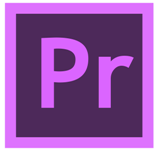
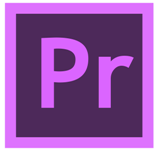
Adobe Premiere Pro – одна из лидеров среди программ для монтажа и редактированию видео в мире. С её помощью вы сможете делать монтаж любой сложности, добавлять различные эффекты, анимацию, музыку, текст и многое другое. Поддерживает все форматы видео и работает с самыми новейшими XDCAM, XDCAM EX, P2, AVCHD и RED. Позволяет выводить готовое видео в любом формате, включая Blu-Ray, SWF и прочие.
Интерфейс: Русский.
Пробный период: 30 дней.
Vegas Pro
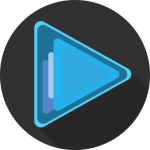
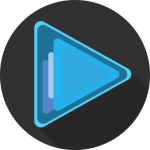
Vegas Pro – видеоредактор, который также широко используется среди авторов и создателей различных короткометражных видео и фильмов. До марта 2016 года разрабатывалась известным брендом SONY, теперь часть продуктов приобрела компания MAGIX, которая имеет и занимается разработкой своей линейки видеоредакторов.
Интерфейс: Русский.
Пробный период: 30 дней.
Edius Pro

Edius Pro – профессиональная программа для монтажа, быстрая скорость обработки и рендеринга роликов. Поддерживает все известные форматы видеофайлов, которые можно склеивать в программе между собой. Часто используется среди создателей музыкальных клипов, сериалов, телепередач и коротких фильмов. Способна монтировать видео в 4k, 3D и HD.
Интерфейс: Английский.
Пробный период: 30 дней.
Для MacBook (OS X)
Final Cut Pro X

Final Cut Pro X – крутой видеоредактор для операционной системы OS X от Apple. Работает только под управлением этой ОС. Очень удобен и прост в использовании, интуитивно понятный интерфейс. В сочетании с мощными компьютерами работает невероятно быстро. Большинство владельцев техники Apple предпочитают пользоваться данной программой.
Интерфейс: Русский язык.
Пробный период: 30 дней.
Хорошие программы для монтажа
Movavi Video Editor

Movavi Video Editor – очень хорошая программа для монтажа, претендует на попадание в ТОП. Работает на Microsoft Windows XP/Vista/ 7/8/10, отдельная линейка для Mac. Поддерживает любые популярные форматы: AVI, MOV, MP4, MP3, WMA и многие другие. Позволяет делать оцифровку с видеокассет и ТВ-тюнеров. Содержит различные эффекты и фильтры.
Интерфейс: Русский.
Пробный период: 30 дней.
Avid Media Composer


Avid Media Composer – ещё одна профессиональная программа для монтажа, с помощью которой монтируются известные фильмы в области фантастики, такие как «Трансформеры», «Железный человек», «Возвращение Супермена», «Аватар». Огромное количество спецэффектов и инструментов для их создания. Для домашнего использования и простого редактирования лучше взять что-то попроще.
Интерфейс: Английский.
Пробный период: 30 дней.
ВидеоМонтаж


ВидеоМонтаж – лёгкая и удобная программа для быстрого монтирования видео. Имеет простой примитивный интерфейс. Нет никаких профессиональных функций, весь монтаж происходит в 5 шагов: загрузка видеофайлов, точечная обработка кадров, наложение переходов и эффектов, добавление звуковой дорожки и вывод готового ролика.
Интерфейс: Русский.
Пробный период: 10 дней с ограничением функций.
Pinnacle Studio

Pinnacle Studio – профессиональный редактор видео, который имеет в своём арсенале большое количество эффектов. Прост и удобен в использовании, функционал не хуже других, интуитивен в управлении. Более 2 тысяч переходов и эффектов для видео и аудио. Поддержка всех популярных форматов.
Интерфейс: Русский.
Пробный период: 30 дней.
Corel VideoStudio Pro
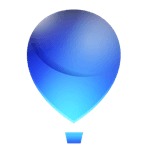
Corel VideoStudio Pro – отличный редактор от компании Corel, которая занимается разработкой различного софта. Захватывайте, редактируйте, создавайте материал HD-качества или сразу публикуйте его на YouTube, Vimeo или в Facebook. Для новичков интерфейс покажется сложноватым, но здесь предусмотрен бесплатный доступ к обучающим урокам на 6 недель.
Интерфейс: Русский.
Пробный период: 30 дней.
Camtasia Studio

Camtasia Studio – простейший инструмент для записи и редактирования видеоуроков. Разобраться в нём не составит особого труда. Работает практически со всеми форматами. Записывайте, обрезайте, накладывайте переходы, музыку, заставки и многое другое.
Интерфейс: Русский.
Пробный период: 30 дней.
Magix Video


Magix Video – как было написано выше, компания Magix выкупила у SONY программу Vegas, но она также имеет свою линейку программ для обработки видео. Простой и неплохой видеоредактор Magix часто используется для улучшения качества записи, устранения мерцания и т. д.
Интерфейс: Русский.
Пробный период: 30 дней.
Бесплатные видеоредакторы
Бесплатные программы для монтажа видео имеют мало функций и многие из них уже не поддерживаются разработчиками.
VideoPad Video Editor

VideoPad Video Editor – бесплатная программа, но имеет достаточно много функций для монтажа. Поддерживает все популярные форматы, имеет базу переходов и классных эффектов. Интерфейс довольно прост и удобен для новичка. Быстрая загрузка готового видео прямо на YouTube.
Интерфейс: Английский.
Киностудия Windows Movie Maker


Киностудия Windows Movie Maker – стандартное приложение от Майкрософт, которое поддерживалось до Виндовс 8, далее перестали обновлять, но его можно скачать бесплатно на официальном сайте и установить. Очень простая, проверенная временем программка, разобраться как делать в ней монтаж, сможет каждый. Помню ещё в школе на Windows XP монтировал в ней ролики.
Интерфейс: Русский.
Avidemux


Avidemux – ещё одна из топ бесплатных программ для создания видеороликов из записанных видео. Отлично справляется с обрезкой, разбивкой, масштабированием, добавлением переходов, эффектов, фильтров, музыки. Поддерживает большинство популярных форматов ввода и вывода. Обеспечивает пользователям довольно быструю работу.
Интерфейс: Английский.
Womble Mpeg Video Wizard


Womble Mpeg Video Wizard – среднего уровня программка, рассчитанная больше для новичков. Простой интерфейс и обычные функции. Работает не только с форматами MPEG, но также AVI, WMV, MP4, VOB. Доступны функции по настройке резкости, контрастности и нормализации звука.
Интерфейс: Английский.
Lightworks


Lightworks – простой редактор для нелинейного монтажа. Предоставляет много возможностей, которые в большинстве других бесплатных приложений недоступны. Обеспечивает качественную обработку и оптимизацию видео. Накладывается цифровая подпись при бесплатном использовании программы.
Интерфейс: Английский.
VSDC Free Video Editor
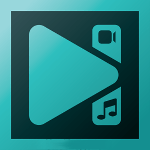
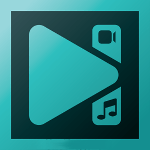
VSDC Free Video Editor – данный видеоредактор позволяет делать захват с рабочего стола, записывать голос, производить монтаж видеофайлов и аудио. Имеет возможность выводить видео в разрешении HD и UHD. Содержит большое количество встроенных фильтров и переходов.
Интерфейс: Русский.
VirtualDub


VirtualDub – бесплатная программа со стандартным функционалом, позволяющим запросто нарезать, обрезать загруженный видеофайл, добавить аудиодорожку, титры, изображения. Полностью портативная прога, не требует установки, легко копируется и переносится на другое устройство.
Интерфейс: Русский.
ZS4 video editor

ZS4 video editor – хорошая бесплатная программа для монтажа видео. В ней вы можете сделать видео из фото, изображений, видео и аудиофайлов. Доступны различные инструменты для улучшения качества имеющихся записей. Поддерживает популярные форматы и имеется возможность конвертации видео из одного формата в другой.
Интерфейс: Английский.
Сервисы для монтажа видео онлайн
Приложения монтажа видео для Android
Приложения для iPhone (iOS)
Заключение
В данной статье я перечислил все самые лучшие программы и приложения, которые вам могут понадобиться для монтажа и обработки видео. Я рекомендую, если вы настроены заниматься созданием видеоконтента постоянно, выбирать сразу профессиональную программу.
Чуть позже мы постараемся записать для вас базовые уроки по самым популярным программам: как создавать и настраивать проект, основные функции монтажа, настройка рендеринга и т. д.
Если у вас остались какие-то вопросы, или вы не можете определиться, что выбрать, то пишите в комментариях. На сегодня всё, желаю всем успехов и удачи.
Как монтировать видео на компьютере для начинающих
В этой инструкции мы расскажем вам, как монтировать видео в домашних условиях, обрабатывать фрагменты, применять визуальные эффекты, накладывать фоновые звуки, чтобы на выходе получить высококачественный уникальный фильм. Помогут нам в этом отличные программы для видеомонтажа — Movavi Video Editor и ВидеоМОНТАЖ, отличающиеся функциональностью, широкими возможностями работы с видеоматериалом, русскоязычным меню, простым и понятным управлением.
Помогут нам в этом отличные программы для видеомонтажа — Movavi Video Editor и ВидеоМОНТАЖ, отличающиеся функциональностью, широкими возможностями работы с видеоматериалом, русскоязычным меню, простым и понятным управлением.
Начнем с монтажа видео с помощью
Movavi Video Editor
Шаг 1. Инсталляция программы
Бесплатно скачайте файл-инсталлятор Movavi Video Editor на русском языке с нашего сайта, установите утилиту и откройте её.

Шаг 2. Добавление файлов в проект
Кликните на кнопку «Добавить файлы» и загрузите с ПК необходимые аудио, фото и видеофайлы на монтажный стол. Простым перетаскиванием мышью вы можете менять расположение видеофрагментов, фотоснимков и музыки в удобном вам порядке.
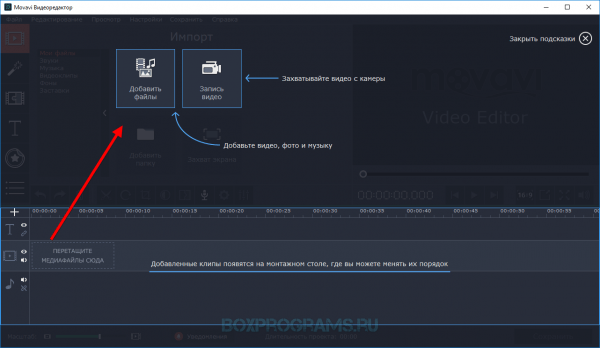
Шаг 3. Обрезка клипов и удаление ненужных сцен
Потяните правый или левый край фрагмента, чтобы обрезать его, а в окне предпросмотра точно выберите посекундный момент обрезки. После этого отпустите мышь и клип автоматически обрежется, передвинется к предыдущему фрагменту, не оставив пустых мест.

Если необходимо удаление определенной сцены в клипе, разрежьте его напополам, установите красный маркер в середину фрагмента и выберите на панели инструментов значок ножниц. После этого каждую из частей ролика можно обрезать как вам угодно.
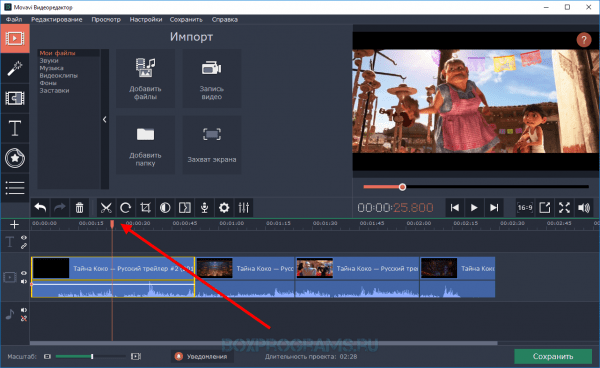
Шаг 4. Настройка плавных переходов
Во вкладке «Переходы» выберите из разнообразия стилей понравившийся вам переход. Путем перетаскивания, переместите иконку выбранного перехода на монтажный стол и установите между двумя фрагментами. В окне предпросмотра можете оценить полученный результат.
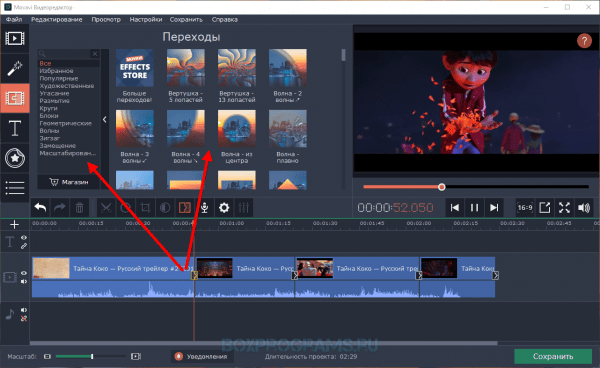
Кликнув по переходу правой кнопкой мыши и выбрав свойства, можно изменить длительность его воспроизведения или установить одинаковую длительность для всех переходов. Применяйте иные стили к оставшимся фрагментам.
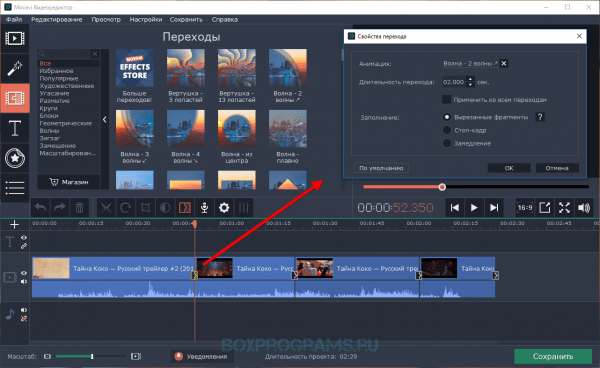
Если хотите сделать всё в одной стилистике, кликните «добавить переходы ко всем клипам» на панели инструментов и в появившемся окошке определите стиль перехода, его длительность и нажмите «ОК». Такие настройки будут применены ко всем видеоклипам.
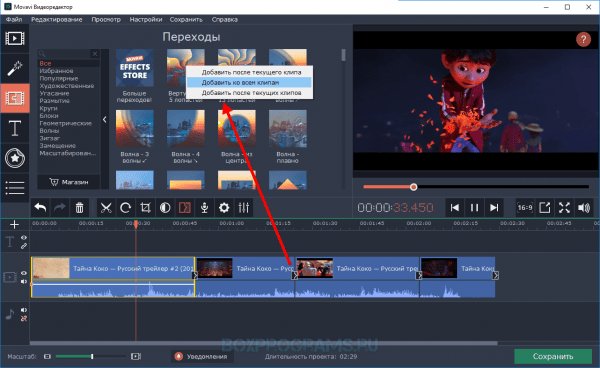
Шаг 5. Настройка спецэффектов и фильтров
Кликнув по вкладке «Фильтры», вам откроется библиотека многочисленных фильтров и спецэффектов. Перетащите иконку выбранного эффекта к клипу и оцените результат. Выбранный эффект применяется только к выбранному фрагменту, а не всему фильму. Если вам не понравился эффект и вы хотите его убрать, нажмите на иконку зеленой звёздочки на клипе, выберите фильтр и удалите его.
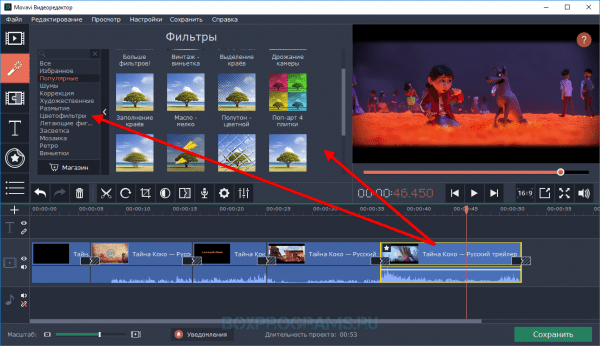
Шаг 6. Добавление надписей и титров
Во вкладке «Титры» выбираете понравившийся пресет и перетаскиваете на монтажный стол над видеороликом. Появившийся клип тоже можно обрезать и разрезать на части. Дважды кликнув по клипу с титрам, в окне предпросмотра можно ввести текст, изменить расположение и размер подложки, сменить цвет, скорость анимации, шрифт. Если все выбранные и настроенные титры выглядят так, как нужно, кликните «Применить» сверху над окном предпросмотра.
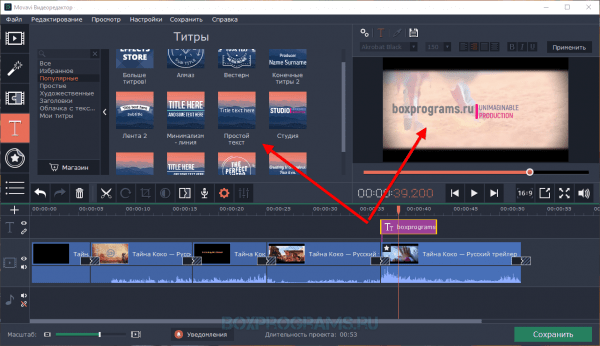
Шаг 7. Настройка музыки
Добавленный аудиоматериал можно обрезать до размеров клипа, чтобы совпадала длительность воспроизведения материала. В программе можно добавлять несколько аудиофайлов, чтобы, например, совместить звуковые эффекты с закадровым голосом и фоновой музыкой. Если в добавленном клипе уже есть звук, то во вкладке «Инструменты», графе «Общее» установите громкость на минимум, чтобы оригинальный звук не перекрывал примененную к ролику музыку. А если наоборот необходима высокая громкость оригинального звука, то тем же методом уменьшите звук фонового сопровождения.
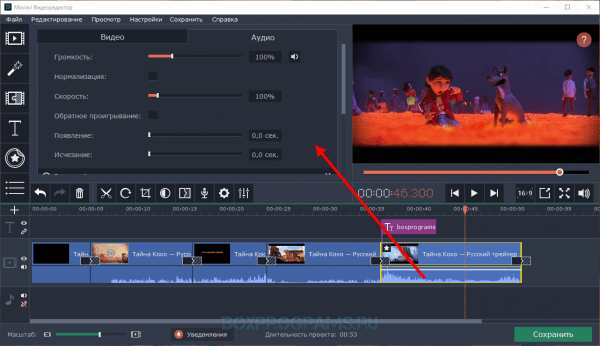
Шаг 8. Сохранение готовой видеоработы
Если ваш фильм готов, в нижней правой части рабочей области нажмите кнопку «Сохранить» и в открывшемся окне выберите необходимые параметры проекта либо по умолчанию готовые настройки для социальной сети или мобильных устройств разных платформ.
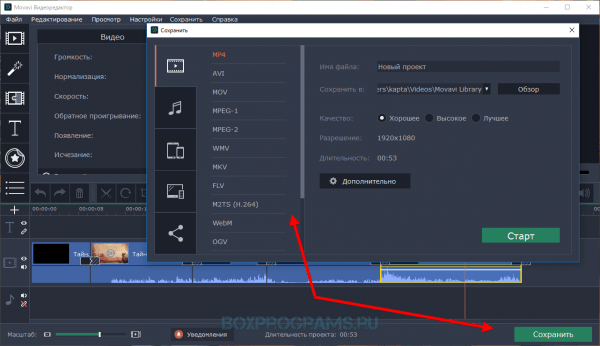
Как монтировать видео в программе Movavi Video Editor
Приступим к монтированию видеоролика с помощью
ВидеоМОНТАЖ
Шаг 1. Установка программы
Загрузите установщик ВидеоМОНТАЖ с текущей страницы, инсталлируйте и откройте программу.
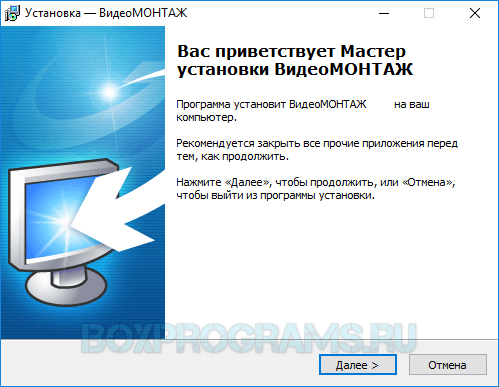
Шаг 2. Выбор файлов для проекта
Кликнув на вкладку «Добавить», выберите из галереи интересующий вас видеоматериал и перенесите его на монтажный стол кнопкой с зеленой стрелкой вниз и подписью «добавить». То же самое проделайте с фото, заставками и титрами. Вы можете менять последовательность и расположение элементов.
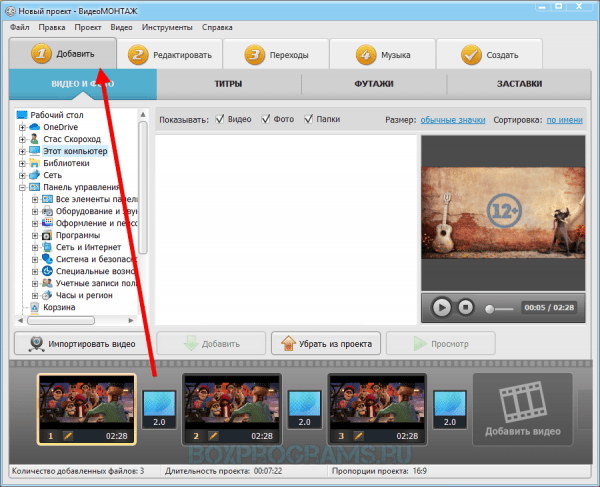
Шаг 3. Редактирование фрагментов
Вторая вкладка «Редактировать» позволяет изменить длительность титров, вставить в проект текст и картинки, а также заменить звук.
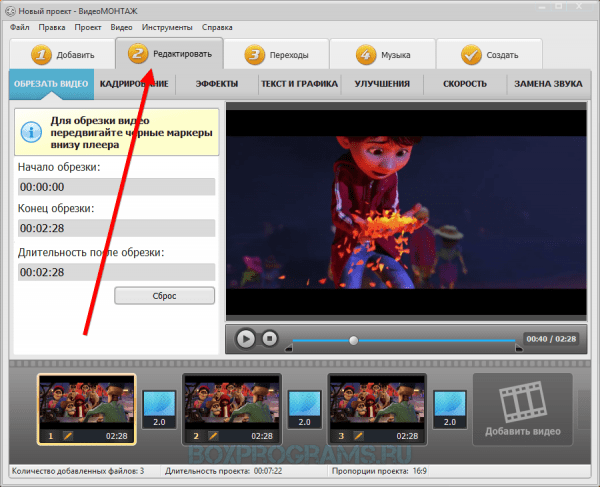
В графе «Текст и графика» в открывшемся слева окне введите текст заголовка и подзаголовка, измените шрифт, цвет и эффекты.
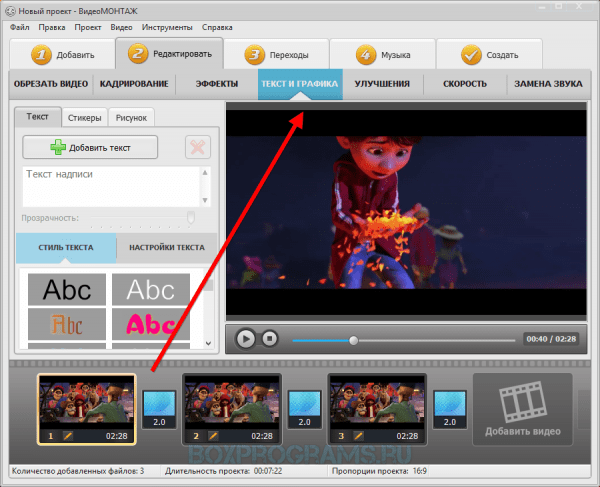
Вкладка «Обрезать видео» позволяет путем выбора фрагмента и движения шкалы обрезать ролик по краям или выделить середину. Просмотрите результат в окне предпросмотра.
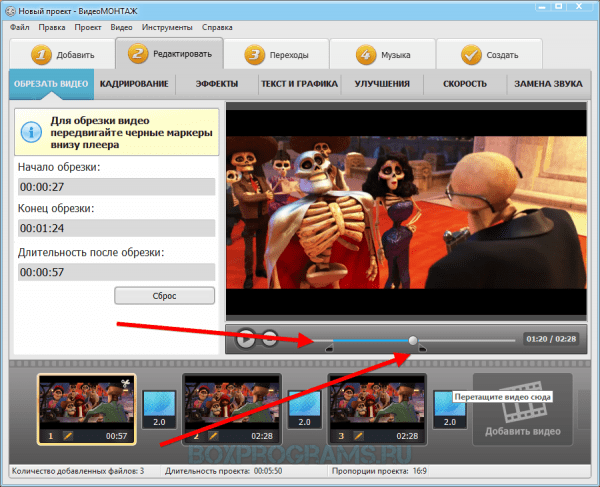
Шаг 4. Наложение эффектов, текста и графических элементов
В графе «Эффекты» вы можете выбрать один из спецэффектов и сразу оценить его при воспроизведении. Непосредственно на видео можно наложить любой текст с заданными параметрами или рисунок, меняя их расположение, направление и эффекты.
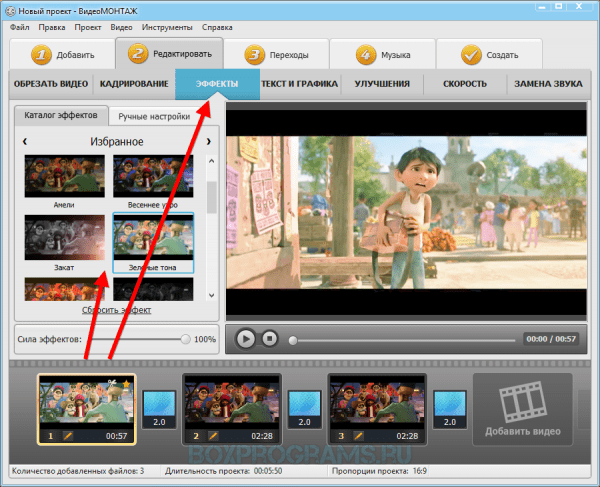
Шаг 5. Улучшение видеозаписи и добавление музыки
Кликните на вкладку «Улучшения» и в открывшихся слева настройках корректируйте по своим запросам яркость, контраст, насыщенность, цветовой фон. Применяйте комплексное решение и авто-уровни. Вкладка «Замена звука» предполагает смену звукового сопровождения фрагмента путем выбора своего аудио или музыки из коллекции программы. Слева кликните на зеленый плюсик с надписью «добавить аудио» и выберите необходимое действие.

Шаг 6. Выбор переходов
Во вкладке «Переходы» просмотрите в окне справа эффекты переходов и выберите интересующий вас. Ниже коллекции переходов можно кликнуть на установку единого перехода для всех фрагментов или выбор случайных переходов для кадров.
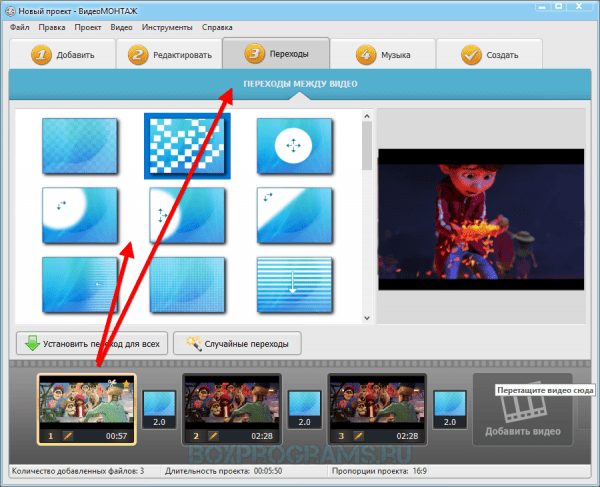
Шаг 7. Выбор музыки для проекта
Кликаем «Музыка» и зеленый плюсик «Добавить музыку», после чего добавляем свою композицию или аудио из коллекции программы. Эта аудиозапись заменит исходные аудиодорожки на видео.
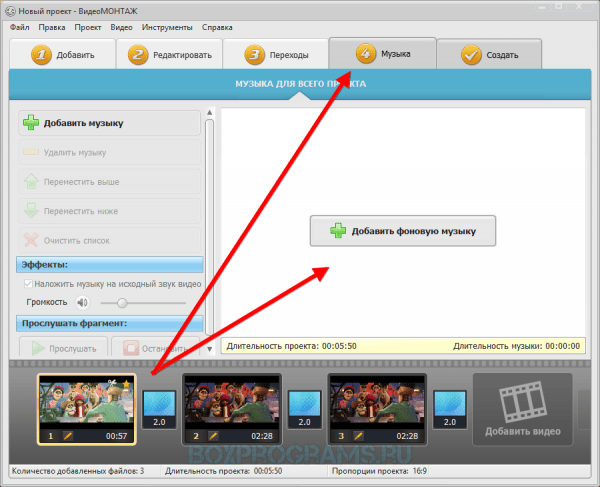
Шаг 8. Сохранение видео
Последним шагом является создание проекта. Во вкладке «Создать» вы выбираете формат и под какое устройство формируется фильм, а именно: видео для ПК, высокой четкости, для просмотра на DVD, для плееров и телефонов, для Интернета или в популярных форматах. Далее определяете необходимые вам параметры в открывшемся окне, после чего нажимаете «Создать видео» и ожидаете приятного результата.
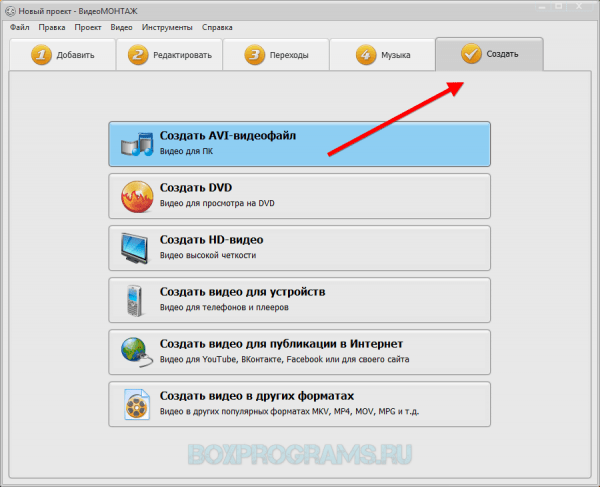
Как монтировать видео в программе Видеомонтаж
Вывод:
Мы постарались максимально детально расписать вам этапы формирования видеоролика, чтобы даже новичок на домашнем ПК смог смонтировать уникальный и красочный фильм. Будем рады, если в нашей пошаговой инструкции вы смогли найти ответы на интересующие вас вопросы.
Какие есть программы для монтажа видео
Рекомендуемые программы для Windows:
правила видеомонтажа и ошибки начинающих монтажеров
Рассмотрим основные правила монтажа видеофильмов.
Чтобы понять их логику, отвлечемся ненадолго, и рассмотрим принципы зрения человека.
Представьте себе, как люди воспринимают окружающую среду посредством зрения. При рассматривании, например, пейзажа, глаза человека непрерывно движутся, перескакивают с одного направления на другое, причем, совершенно хаотично.
Наше зрение как бы выхватывает четко увиденные куски наблюдаемого, эти куски определяются нашим сознанием как элементы общего, и складываются в единую картину.
Кроме того, наши глаза время от времени моргают, т.е. вообще закрываются. В такой момент происходит прерывание поступления информации из окружающей среды, но, согласитесь, это совершенно не мешает нам воспринимать пейзаж как целостную картину.
Переводя взгляд с удаленного предмета на близлежащий, человек непроизвольно моргает.
Мы так делаем неосознанно, не обращаем на это внимания, такой принцип работы зрения нам нисколько не кажется искусственным. Наоборот, именно так людям наиболее удобно наблюдать за событиями в окружающем мире, не утомляя зрение.
Кусочки пейзажа являются аналогами кадров фильма, а наше сознание занимается монтажом отдельных кусочков в целостную картину (фильм).
Психологи утверждают, что процесс поступления информации в наше сознание во всех случаях имеет прерывистый, кусочный характер. Дробление на куски необходимо для нормального хода восприятия (зрительные образы и монтаж).
Исходя из теоретических знаний о принципах человеческого зрения, можно изложить основные правила монтажа.
Не используем длинный кадр
Монтаж видеофильма короткими кадрами — это одна из форм использования особенностей человеческого зрения.
Одно из основных правил видеомонтажа — не делать длинные кадры, утомительные для глаза человека. Средняя продолжительность кадра — 5 секунд.
Можете проверить это правило, просматривая любой фильм или телепередачу.
Вы обнаружите, что редко кадры держатся более 5 с. В выпусках новостей — еще меньше, кадры могут меняться чуть ли не ежесекундно.
Но быстрая смена тоже утомительна, мы не все успеваем воспринимать информацию, поэтому, условимся — средняя продолжительность кадра 5 с.
Не воспринимайте это как догму, из любого правила могут быть исключения. Многие великие режиссеры использовали длительность кадра до нескольких минут, например, Тарковский, Феллини.
Если по вашему замыслу кадр должен быть длинным и ваше видео смотрится хорошо — решать Вам.
Стык кадров
Разберемся в принципах стыка соседних кадров. В монтаже изображений существуют две противоположные задачи: сделать стык кадров незаметным для зрителя и, наоборот, стыком кадров выделить что-либо, акцентировать внимание зрителя.
Чтобы понять принципы стыковки кадров, рассмотрим понятие плана.
План — это обозначение масштаба съемки, выбор крупности объекта съемки.
Различаются следующие виды планов (на примере съемки человека):
1. Деталь (например, глаз человека с бровью, кисть руки, губы).
2. Крупный план — лицо человека во весь экран.
3. 1-й средний план — часть фигуры человека, взятая в рамку кадра чуть выше пояса.
4. 2-й средний план — фигура человека по колено.
5. Общий план — человек во весь рост располагается в кадре так, что над его головой и под его ногами остается небольшое пространство.
6. Дальний план. Фигура человека в этом случае чрезвычайно мала. Она составляет 1/7, 1/10 часть высоты кадра и меньше.
На практике чаще всего встречается деление на крупный, средний и общий планы, но для обеспечения комфортности восприятия стыка кадров необходимо учитывать обязательно все шесть.
Одно из главных правил монтажа — учет планов или монтаж по крупности. Установлено, что лучше воспринимаются кадры, смонтированные «через план», например, крупный со вторым средним, 1-й средний с общим.
Поставленные рядом похожие или соседние по крупности планы вызывают ощущение рывка и смотрятся плохо.
Исключением является стык детали и крупного плана, дальнего и общего плана, здесь неприятных впечатлений не возникает.
Плохо воспринимается переход между кадрами, сильно различающимися по крупности, скажем, с детали на общий план. Зритель может просто потерять объект внимания.
И наоборот, если перейти с дальнего плана на деталь, возникает ощущение броска на зрителя (хотя такой прием можно использовать для привлечения внимания к чему-либо).
Ориентация в пространстве
Следующее важное правило — учет ориентации в пространстве (монтаж по взгляду).
Если вы снимаете беседующих людей, то нельзя стыковать рядом кадры, снятые с разных сторон, иначе зритель потеряет ориентацию (не путать с ситуацией, когда камера показывает разговаривающих поочередно).
Или, если человек идет к нам, а в следующем кадре — от нас, нужно, чтоб камера была с одной стороны от него (по той же причине).
Это не значит, что нельзя снимать с разных сторон, главное, чтобы при монтаже такие кадры не стояли рядом. Такой переход можно осуществить через кадр, вставив между ними, например, крупный плана снимаемого объекта.
Освещение
Очень важным при монтаже является учет освещенности или монтаж по свету. Плохо, когда соседние кадры резко отличаются по освещенности, это, буквально, бьет по глазам.
Если вам нужно сделать переход от яркого света к затенению, поставьте между ними нейтральный кадр, чтобы смягчить переход. Подробнее о принципе монтажа по свету.
Избегайте скачков и рывков видео.
Будьте аккуратны, вырезая какие-то фрагменты. Ужасно смотрится, когда на одном кадре человек при ходьбе начал поднимать правую ногу, а на следующем кадре (практически, мгновенно) — поднимает уже левую. Налицо явный скачок из-за того, что кусок кадра варварски выхвачен.
Если вам обязательно нужно было вырезать данный фрагмент, просто не монтируйте такие кадры рядом, поставьте между ними другой кадр.
Если снималось какое-то длительное действие, например, интервью, то обязательно возникает необходимость вырезать какие-то неудачные фразы или ракурсы. Но если просто вырезать фразу, на стыке кадров получится скачок, ведь люди не сидят неподвижно.
Самый лучший способ избежать этого — съемка двумя камерами, в такой момент нужно поставить кадр, снятый на другую камеру. Но это вряд-ли подойдет для любительских съемок.
Второй, менее удачный способ прикрыть скачок — это наложить переход, например, вспышку. Это плохой вариант и применять его можно только в крайнем случае.
Оптимальным решением будет вставка «перебивок» — каких-то нейтральных кадров. Для этого в запас надо наснимать в помещении различных деталей, лица зрителей и т.п., и прикрывать ими рывок или другой бракованный фрагмент.
Учитывайте, что звуковая дорожка должна идти непрерывно, а перебивка закрывает только видео.
Не увлекайтесь эффектами.
Теперь поговорим о чувстве меры. Начинающий монтажер часто чрезмерно увлекается различными эффектами, переходами, и лепит их на каждом шагу. Ему кажется, что чем больше «красивостей» он поставит, тем профессиональнее и солиднее будет выглядеть фильм.
Все как раз наоборот. Настоящий профессионал никогда не будет злоупотреблять эффектами, чтобы показать «я это умею!» — это дурной тон.
Однажды моя коллега, дававшая открытый урок, взялась сама делать фильм для конкурса уроков. Кто-то ей «помог», и в результате, когда я посмотрела готовый фильм, то пришла в ужас: чуть ли не каждый кадр разворачивался, сворачивался в трубочку, вылетал, закручивался в спираль и т.п.
Такое безобразие на конкурс выпускать было нельзя, и я потратила массу времени, скрупулезно вырезая все эти «красивости».
Ни в коем случае в серьезном фильме не допускайте такого. Фильм должен нести информацию, стыки кадров должны быть незаметны, зрителя нельзя отвлекать на всякую ерунду, при резких переходах его внимание рассеивается.
Переход можно поставить, чтоб подчеркнуть смену событий, новый этап, главу, т.е. тогда, когда это уместно, но ни в коем случае не злоупотреблять эффектами.
Еще один пример «мастерства» создателей фильма: линейка, посвященная последнему звонку в школе. Идет панорама стоящих учеников, родителей — и поверх интенсивно сыплются золотистые искры.
Монтажеру кажется, что это очень красиво и эффектно, а то, что лица учеников разглядеть почти невозможно — наплевать.
В самый волнительный момент посреди экрана появляется здоровенная анимация колокольчика и начинает раскачиваться — действующих лиц опять не видно.
Такие «художества» вряд ли понравятся заказчикам видео (обычно это родители), которым интересно видеть своих детей, а не эффекты.
Другое дело, если вы делаете рекламный ролик, видеопоздравление, шуточный видеофильм для друзей — вот тут пожалуйста, применяйте любые эффекты, анимацию, переходы, пусть все сверкает и движется. Это уместно и эффектно.
Вообще, если вы знакомы с другими материалами этого сайта, то знаете, что создавать эффекты и переходы совсем не сложно, и это ни в коем случае не является мерилом мастерства. Поэтому призываю вас еще раз применять эффекты в меру и там, где это уместно.
Удачных вам видеофильмов!
Что такое монтаж
Что такое футажи
Ключевые кадры в видео
Композиция кадра при видеосъемке
Форма подписки
для получения видеоуроков
и полезных материалов
по работе с видео
Основы видеомонтажа | Правила, советы, разбор ошибок
Автор статьи: Никита Чернов|Редактирование видео – важный процесс в создании любого ролика, будь то вебинар, музыкальный клип или блог. Основы видеомонтажа включают в себя не только склейку кадров, но и удаление ненужных фрагментов, применение эффектов, добавление текста, графики или музыки. Это интересный процесс, освоить который может каждый, однако начинающие видеографы могут совершать ошибки. Чтобы избежать этого, стоит придерживаться ряда принципов.
В статье мы рассмотрим 11 основных правил редактирования роликов. Следуя им, вы уже сегодня сможете смонтировать видео для YouTube и найти свою аудиторию!
№1. Всегда составляйте монтажный лист
Если вы начинаете работу без четкого расписания, все может пойти не так, как вы ожидаете. Профессионалы всегда составляют монтажный план и редактируют видео в зависимости от него.
Спросите себя:
- Какие фрагменты нужно отредактировать?
- Какой эффект в итоге вам необходимо получить?
- Сколько минут может длиться ролик?
- Сколько времени уйдет на тот или иной ракурс, на раскрытие той или иной темы?
Далее распишите каждый кадр по секундам. Отметьте моменты для появления подписей, музыки и графических вставок на таймлайне. Обозначив все моменты заранее, вы сэкономите свое время и будете точно знать, с чего начать монтаж видео.
Заранее продумайте основные этапы работы над роликом, чем детальнее — тем лучше
№2. Делайте плавные переходы
Стык кадров должен быть незаметным и плавным. Для этого лучше всего добавить в видео переходы. Если при соединении использовать слишком короткие кадры, то может возникнуть черный экран или статичная картинка. Чтобы все выглядело натурально, нужно устанавливать достаточную длительность перехода.
Также важно помнить, что стыки должны соединять фрагменты разного плана. Для улучшения восприятия видео, вы можете производить монтаж по крупности: например, попробуйте соотнести крупный и средний 2-ой, 1-й средний с общим. Не стоит располагать рядом схожие или наоборот абсолютно противоположные виды планов. Их соединение будет смотреться резко и неуместно.
Старайтесь во время съемки задействовать все виды планов, это облегчит вам работу по монтажу
№3. Подберите подходящую музыку
Визуальное и музыкальное сопровождение должны хорошо сочетаться друг с другом. Музыка должна подчеркивать настроение ролика, но не отвлекать от его восприятия, особенно, если видео разговорное. Ее мелодику и темп следует учитывать при редактировании.
Если кадры быстро сменяют друг друга, песня тоже должна быть динамичной. Соответственно, спокойная сцена должна иметь соответствующее медленное музыкальное сопровождение. Вы не можете использовать радостную композицию для меланхолических сцен. Подходящая музыка не только украшает ролик, но и усиливает общее воздействие видео.
Чтобы подобрать идеальную композицию, видеомонтажеру или видеоблоггеру не нужно вкладывать деньги. Для поиска музыки, вы можете исследовать различные сайты. Например, SoundCloud или Фонотеку YouTube.
Всегда следите за лицензионными формальностями, если вы используете чужие треки. В противном случае могут возникнуть серьезные проблемы с авторским правом.
Оцените пример видео с хорошо подобранным звуковым сопровождением.
№4. Корректируйте освещение и цвет кадра
При склейке кадров важно учитывать их освещенность и цвет, они не должны кардинально отличаться друг от друга. Например, если один фрагмент снят в теплых тонах, а последующий — в холодных, это необходимо исправить. Такая разница резко бросается в глаза и портит все впечатление. Также следите за сочетанием света. Если первый кадр яркий, а второй — темный, между ними стоит вставить нейтральный. Он позволит сделать плавный переход.
Режиссеры кино и профессиональные видеографы нередко нарушают это правило в своих работах, пытаясь эмоционально воздействовать на зрителя и лучше раскрыть посыл истории. Так, например, в этой сцене подряд идут кадры в тёплых и холодных оттенках. В данном случае это не ошибка, это художественный прием, который указывает на появление конфликта между персонажами.
Сцена из фильма «Драйв» Николаса Виндинга Рефна
№5. Монтаж аудиодорожки
Аудио компоненты играют важную роль в производстве видео. Голоса передают информацию и помогают рассказать историю. Музыка задает настроение и определяет темп вашего видео.
При редактировании голоса вам необходимо вырезать паузы, ошибки, слова-паразиты, звуки окружающего пространства. Это улучшит подачу информации и качество вашего видео в целом. Если вы планируете использовать фоновую музыку, то помните, что она не должна мешать услышать слова. Установите уровни музыкального сопровождения ниже, чем громкость голоса.
При редактировании и перемещении материала по временной шкале вы можете случайно рассинхронизовать видео- и аудиодорожки. Это может произойти от разрыва связи или при работе с клипами с различной частотой кадров видео или дискретизации звука. Такой недочет важно исправить, поскольку несинхронизированный звук является основным отвлекающим и зачастую раздражающим фактором для зрителей. Решение довольно простое, просто разделите клип, и увеличьте или уменьшите его на несколько кадров, чтобы слова и движение губ на экране снова синхронизировались.
Для создания озвучки голосом старайтесь использовать внешние записывающие устройства
№6. Не перебарщивайте с эффектами
Часто типичной ошибкой видеомонтажа может стать увлечение эффектами. Действительно, обычно в программах для редактирования их представлены сотни и кажется, что с десятком самых разнообразных фильтров ролик становится в разы лучше. Но, как правило, избыток анимации просто отвлекает.
Когда дело доходит до эффектов и ярких переходов, золотое правило гласит: чем меньше, тем лучше. Сохраняйте свои настройки простыми и используйте фильтры только тогда, когда это действительно необходимо.
Эффекты, добавленные для галочки, только портят видеоряд
№7. Обрезайте длинные фрагменты
Один из принципов монтажа — оставлять только самое необходимое. В видеороликах нет нужды тратить много времени на детальное объяснение определенной сцены или ситуации. Поэтому делайте свое видео коротким, сжатым и лаконичным. Всё, что можно показать, а не описать словами – показывайте.
Иногда бывает трудно урезать отснятый материал, особенно если вы вложили в него столько времени и энергии, но это необходимо. Ваше видео получится более выразительным и эффективным при использовании коротких фрагментов.
№8. Гармоничное размещение текста
Монтаж и обработка видео для новичков могут оказаться сложными и в вопросе сочетания графических элементов. Сохраняйте согласованность между размером текста, цветами и шрифтами в видео.
Распространенная ошибка начинающих видеографов – попытка задействовать в кадре множество стилей текста всех оттенков радуги. Это, в свою очередь, может отвлекать зрителей от самого видео. Советует придерживаться одного-двух шрифтов, как в рамках одного кадра, так и в ролике в целом. Это создаст единство стиля.
Положение текста на экране тоже крайне важно. В начале видео, на заставке, надпись может быть крупной. Во всех остальных видеофрагментах подписи лучше делать меньше и размещать в нижней трети кадра. Также стоит придерживаться единой палитры. Яркие цвета можно использовать для расстановки акцентов, для всего остального – нейтральные. Для лучшего сочетания оттенков можно воспользоваться цветовым кругом.
Текст должен помогать восприятию видео, а не затруднять его
№9. Разнообразьте свое видео
Чтобы разнообразить видеоряд и сделать ролик интереснее, используйте перебивку. Так называют небольшой по времени видеофрагмент, который вставляют между двумя другими. Это может быть любой видеоролик, подходящий по смыслу и вписывающийся в сюжет основного видео.
Чаще всего перебивки используют в обзорах или в разговорных видео. Вы можете снимать перебивки самостоятельно или, например, использовать короткие кадры из фильмов.
Посмотрите видео ниже, там показывают удачный пример перебивки и дают советы по ее съемке.
№10. Подберите подходящее программное обеспечение
Во многом успех видео зависит от видеоредактора. Он должен быть удобным и подходить вам по навыкам. Монтаж видео для начинающих может оказаться сложной задачей, поэтому поначалу стоит избегать иноязычного строго профессионального софта. В предложенных инструментах и функциях можно легко запутаться и совершить ошибки.
Попробуйте простую программу для видеомонтажа, вроде ВидеоШОУ. Этот редактор не требует специальных навыков, однако в нем вы найдете все необходимое для качественного результата. Удобная обрезка и склейка кадров, более 200 готовых ярких эффектов на любой случай. При желании вы сможете настраивать анимацию самостоятельно, отталкиваясь от личных предпочтений. В отличие от большинства редакторов-конкурентов, ВидеоШОУ предлагает для этого очень простые и понятные инструменты.
Скачайте редактор ВидеоШОУ и оцените, как в нем просто и удобно работать!
Воспользуйтесь шаблонами проектов, чтобы смонтировать ролик за пару минут, создайте цепляющие титры и заставки, соедините эпизоды с помощью современных переходов, измените фон в видео, используя хромакей, добавьте на фон музыку и запишите озвучку. Монтаж не займет много времени, принципы работы со всеми инструментами предельно упрощены. Большое количество функций и удобный интерфейс позволят получить впечатляющий результат любому пользователю!
Сделайте выбор в пользу понятного, адаптированного под новичков софта
№11. Обучайтесь у профессионалов
На YouTube вы найдете множество бесплатных уроков монтажа видео для начинающих. Они позволят прокачать навыки, расскажут о разных видах редактирования роликов и просто дадут интересные идеи!
Не бойтесь перенимать опыт у других видеографов, YouTube — бесплатный учебник по монтажу
Заключение
Мы перечислили основные правила монтажа видео и сделали их разбор. Теперь вы быстро поймете, как избегать распространенных ошибок при съемке и редактировании роликов и сможете сразу получать качественный результат. Стоит добавить, что видеомонтаж – это прежде всего творческий процесс, правила здесь носят скорее рекомендательный характер. В совершенстве освоив ключевые принципы и приемы, вы научитесь также и грамотно «нарушать» их во имя реализации своих креативных задумок.
Развивайте навыки видеомонтажа, не бойтесь пробовать новое! А для практики воспользуйтесь программой ВидеоШОУ. Большой функционал позволит вам не ограничиваться только склейкой видео: работайте с текстом, музыкой, добавляйте эффекты и анимации. Скачайте приложение, и начните творить!
Больше статей по теме:
Поделиться с друзьями:
Основные правила и принципы монтажа видео! Что нужно знать, прежде чем начать монтировать.
Работа по профессии “видеомонтажера”, или как её называют некоторые “Инженер видеомонтажа”, крайне специфична. Она находится на грани между техническими основами и творческим началом.
И порой бывает перевес то в одну сторону, то в другую! И найти однозначный ответ чего больше в данной профессии трудно.
Но даже простое знание на зубок всех нужных клавиш не дает вам полной гарантии, что вы научитесь хорошо монтировать видео.
Большая часть обучающих курсов в интернет познакомят вас с базой (давая технические навыки), а этого в конечном итоге не достаточно. Поэтому впоследствии нужно будет самообразовываться, с чем я вам постараюсь помочь.
В этой заметке я познакомлю вас с основными правилами и принципами монтажа видео. Расскажу на свой взгляд, что нужно знать, прежде чем начать монтировать видео.
Главное – правильно начать
В рубрике про тонкости видеомонтажа я постараюсь познакомить вас с этой удивительной профессией и научить её основам. Потому что у меня богатый опыт монтажа видео на телевидение (работал на нескольких каналах, о чем можно прочитать в статье об авторе блога), поэтому есть чем хотелось бы с вами поделиться: правилами, тонкостями, секретами, основами и многим другими моментами.
Первое чему меня учили, когда я пришел на стажировку в “Муромский Меридиан” – это базовые правила видеомонтажа и последующее их использование на практике.
Существует мнение, что правила созданы,чтобы их нарушать, но подобные действия ведут в никуда, так как прежде чем хоть, что-то приступить, необходимо с этим ознакомится.
Правило №1. Монтаж осуществляется короткими кадрами
Средняя продолжительность кадра – 5 секунд.
Хотя на телевидении у нас был такое руководство: динамичный кадр (в нем что-то происходит) – 3 секунды, статичный кадр (ничего не происходит, например табличка с надписью) – 2 секунды. Как видите и того меньше.
Но это телевидение, здесь властвует формат небольших сюжетов и небольшой его объем необходимо вместить много информации. Но мы с вами сейчас остановимся на 5 секундах.
Всё это обусловлено особенностями человеческого внимания. Всё, что будет больше 5 секунд, людям просто не будет интересно смотреть.
Но не стоит воспринимать данное указание догматично, так как многие известные режиссеры, такие как Тарковский, Феллини и Иньярриту в своих произведениях использовали кадры длиной до нескольких минут.
Поэтому если вам кажется, что кадр большей длительностью будет хорошо смотреться, то это ваш выбор, исходя из представления видео в целом.
Если у Вас появились вопросы по теме статьи – задайвайте их в комментариях. Мы будем рады на них ответить.
Правило №2. Стык соседних кадров
Попробуем разобраться в принципах осуществления стыка соседствующих кадров. Дело в том, что монтаже нужно учесть две противоречащих друг другу задачи:
- Стык должен быть незаметен зрителю.
- Стыком необходимо подчеркнуть или привлечь внимание зрителя к чему-либо.
Но чтобы в полной мере понять принципы стыковки кадров, необходимо изучить понятие “план”.
План – это общепринятое обозначение масштаба производимой съемки, подбор крупности объекта съемки.
Принято различать следующие типы планов:
- Деталь(акцент) – это может быть рука человека, которого снимают, глаза, рот, брошь;
- Крупный 1-й план – лицо во весь экран;
- Крупный 2-й план – лицо вместе с шеей;
- Средний 1-й план – человек по пояс;
- Средний 2-й план – человек по колено;
- Общий план – человек в полный рост с небольшим расстоянием над головой;
- Дальний план – человек еле различим.
Но чаще встречается упрощенная градация – общий, средний, крупный. Одно из главных правил монтажа – это учет планов или монтаж по крупности.
Практика показала, что лучше всего воспринимаются кадры, монтаж которых осуществлен через план – крупный второй и средний второй, 1-й средний с общим.
Планы схожие по крупности вызывают стойкое ощущение рывка, что плохо смотрится. Исключение: стык детали и крупного плана или дальнего и общего плана. В этом случае нет неприятных ощущений.
Также крайне плохим для зрительского восприятия являются стык между кадрами с очень большим различием по крупности,
например, с акцента на общие планы, так как это чревато тем, что зритель потеряет объект, на котором мы сфокусировали его внимание.
Обратный переход с дальнего на акцент создает ощущение броска на зрителя.
Правило №3. Учитывать ориентацию в пространстве
При монтаже видео необходимо учитывать ориентацию в пространстве, то есть если происходит съёмка беседы между людьми, то в этом случае нельзя ставить рядом кадры, съемка которых осуществлялась с разных сторон. Иначе это приведёт к тому, что зритель просто потеряется в пространстве.
Но не путайте, пожалуйста, это с ситуацией, когда камера показывает разговаривающих поочередно.
Это не значит что съёмка с разных сторон строго под запретом, важно, чтобы при осуществлении монтажа данные кадры не были соседними. Подобный переход лучше осуществить через крупный план объекта съёмки.
Правило №4. Освещение
Важный пункт при видеомонтаже – это учёт освещённости! Так как это сильно бьет по восприятию, если кадры сильно отличается по свету.
Если перед вами стоит необходимость осуществление перехода от яркого света к затемненности, в этом случае воспользуйтесь нейтральным кадром между ними, это позволит смягчить переход.
Правило №5. Не допускайте скачков и рывков видеоряда
Выбирая какие-то самые лучшие фрагменты, будьте предельно аккуратны. Очень чудовищно смотрится ситуация, когда в первом кадре человек поднимает левую ногу, а в последующем уже поднимает правую.
В этом случае явно виден скачок, так как часть кадра была бесцеремонно удалена.
Если выбранный кусок просто необходимо было вырезать, то в этом случае не делайте данные кадры соседними поставьте между ними перебивочный кадр.
В случае если при монтаже интервью вам необходимо удалить какую-нибудь неудачную фразу, то вам сильно повезёт, если съёмка велась с нескольких камер.
Если двух камер нет, то можно прикрыть скачок перебивкой – нейтральным кадром: лица зрителей, детали интерьера, акценты снятые заранее. И самый худший вариант – это наложить видеопереход, но это решение на крайний случай.
Переход – это основное орудие видеомонтажера, преобразующее отснятые фрагменты видео в захватывающее, целостное повествование. Но в данном контексте оно имеет обозначение видеоперехода, предусмотренное в программе, такие как плавный переход (микс, cross dissolve), переворот страницы, один кадр вытесняет другой и многие другие.
Учтите, аудиодорожка должна быть непрерывной, а перебивочный кадр закрывает только видеоряд.
Правило №6. Не перебарщивайте с эффектами
Когда я начинал работу на канале у нас висела небольшая шуточная памятка и один из пунктов гласил: лучший переход – это микс (плавный переход), самый лучший – стык.
Я это к чему, как бы Вы не любили эффекты перехода или всякую красивую мишуру, вы должны помнить, что всего должно быть в меру! И видеоэффекты стоит применять только там, где они к месту.
Обильное использование видеоэффектов не только не сделает ваш видеоролик лучше, но и угробит на корню нормальное восприятие его зрителем. Будьте бдительны.
Заключение
Вот с этим небольшим сводом правил крайне необходимо ознакомится и знать каждому начинающему видеомонтажеру. Поверьте, со временем они просто напросто отложатся у вас на подкорке, и вы будете монтировать по ним даже не задумываясь.
Что не понятно, пожалуйста, спрашивайте, уточняйте! Буду рад ответить на ваши вопросы и доработать статью в лучшую сторону. Потому что я хочу, чтобы мне удалось в полном объеме, то что я рассказываю в своем дневнике.
За репост и оценочный комментарий, буду премного благодарен, так я смогу понять, что делаю все правильно или нет 🙂
Как редактировать видео: руководство для начинающих
Для тех, кто никогда не работал с видео, процесс редактирования может показаться загадочным и ошеломляющим. Но правда в том, что любой может научиться монтировать видео. И чтобы начать, нужно только понять несколько основных приёмов и принципов.
Любой, у кого есть история, может научиться монтировать видео. На самом деле, есть инструменты и решения для всех. От студента с телефоном в кармане до съемочной группы, работающей над полнометражным фильмом, и всего, что между ними — каждый найдет что-то для себя.
К сожалению, редактирование видео всё ещё несёт ложное клеймо сложности и доступности только тем, у кого есть ресурсы и технические навыки. Тем не менее, инструментов для редактирования видео много, и они легко доступны. Кроме того, навыки, необходимые для успешного редактирования видео, просты в освоении. Вот список простых советов для тех, кто хочет научиться монтировать видео.
Используйте правильные инструменты
Существует множество программ и приложений для редактирования видео, доступных на самых разных платформах. Таким образом, те, кто учится монтажу видео, не нуждаются в покупке дорогой техники.

Вам не нужно тратить много денег на новый компьютер, чтобы начать монтировать видео. Обычного настольного компьютера, ноутбука или мобильного устройства часто достаточно для установки необходимых программ для редактирования видео.
Кроме того, возможность монтажа видео больше не зависит от наличия дорогого высокопроизводительного настольного компьютера. Теперь вы можете делать элементарный монтаж даже на мобильном телефоне среднего уровня.
Таким образом, ваша первая задача в качестве нового видеомонтажера — определить, какое оборудование вы собираетесь использовать, будь то ноутбук, планшет или мощный настольный компьютер. Программное обеспечение для редактирования видео зависит от аппаратного обеспечения, на котором оно работает. Хорошее место для начала — Лучшие бесплатные видеоредакторы для монтажа и обработки видео.
Составьте план.
Редактирование видео всегда начинается с хорошего плана. Монтаж видео может быть утомительной задачей. Тем не менее, оно не должно быть обременительным. Монтажер видео, который знаком со своими исходниками и знает, что он хочет с ними делать, может легко проходить процесс редактирования.
Видеомонтажер, который знает исходное видео, и который знает, чего он хочет, затем сможет легко ориентироваться в своем проекте.
Во-первых, вам нужно знать, чего вы хотите добиться с помощью видео, которое вы делаете. Вам необходимо определить сообщение, которое вы хотите, чтобы ваша аудитория получила. Это будет тем фокусом, который поможет вам принимать решения при редактировании видео.
Затем вам нужно ознакомиться с имеющимися у вас материалами. Просмотрите всё исходное видео, запишите, что у вас в каждом из исходных видео фрагментов. В это же время, делайте заметки, что вы думаете о каждом из фрагментов и куда вы его захотите включить.
Эти заметки помогут вам выбрать клипы для редактирования. Это также сделает процесс редактирования более эффективным, сразу отбраковывая ненужные исходные видео и вам не придется затем просматривать бесполезные кадры видео снова и снова.
Создайте основную линию времени.
Имея план, вы можете начать редактирование, размещая фрагменты видео, которые вы хотите использовать, на шкале времени в нужном порядке. Шкала времени представляет собой визуальное представление хронологической последовательности клипов, которые составляют окончательное видео. Это основное рабочее пространство для упорядочения клипов и редактирования. Короче говоря, ваша временная шкала — то, где финальное видео принимает форму.

Шкала времени — это место, где вы размещаете свои клипы и другие элементы видео в нужном вам порядке.
Начните редактировать ваше видео
Как только основное редактирование ваших исходных видео фрагментов будет собрано в виде последовательности на временной шкале, вы начнете управлять фрагментами, редактируя их в удобной форме.
Редактирование видео часто является восстановительным процессом. Монтажер удаляет часть контента, чтобы уточнить повествование, которое он создаёт. Последовательность клипов, размещенных на шкале времени, является исходным материалом, используемым для создания вашего видео.
Одним из наиболее распространенных инструментов в программном обеспечении для редактирования видео является blade tool (инструмент Подрезка). При редактировании, отрезайте ненужные фрагменты с помощью этого инструмента.
Инструмент подрезка позволяет легко обрезать и разделить клипы. Тем не менее, не все программы для монтажа видео имеют подобный инструмент. В таком случае, необходимо подрезать клип, перетаскивая начало и конец клипа. Вместо того, чтобы разделять фрагменты, в таких программах вам необходимо использовать несколько экземпляров одного и того же фрагмента.
 Инструмент Подрезка в программе Adobe Premiere
Инструмент Подрезка в программе Adobe Premiere  Подрезка видео в программе ВидеоМОНТАЖ
Подрезка видео в программе ВидеоМОНТАЖТеперь пройдитесь по всем фрагментам, и подрежьте их на мелкие части. Вам нужно оставить в вашем проекте только то, что нужно показать вашим зрителям. В то же время, нужно сделать так, чтобы обрезка видео была такой, чтобы зритель сосредоточился на вашей истории, а не нашем монтаже. Поэтому удалите фрагменты видео, которые не вписываются в последовательность. Помните: последовательность фрагментов можно нарушать и располагать их на шкале времени в такой последовательности, где они будут наиболее эффективны.
Расслоение истории
Одним из наиболее мощных, но простых методов монтажа видео является возможность наложения и перезаписи фрагментов для создания плавного визуального повествования. Это делается путем наложения одних фрагментов, поверх других. Один фрагмент, может быть размещен внутри другого. Таким образом, например, можно создать Эффект Кулешова.
Однако разделение одного фрагмента для вставки другого не всегда необходимо. Иногда удобнее поместить один клип поверх другого. Таким образом, можно получить эффекты наложения или можно оставить одну звуковую дорожку, а в это время, уже будет другой видео ряд.

Сократите видео.
Начинающему видеомонтажеру легко включить все свои кадры в видео. Однако количество не равно качеству, когда дело доходит до редактирования видео. Процесс редактирования — это творческий процесс расширения и сжатия. Во-первых, вы создаете свой сюжет, добавляя исходное видео и различные материалы, такие как звук и визуальные эффекты. Затем вы улучшаете видео, уменьшив его и удалив ненужное.
Это цикл, который повторяется на протяжении всего процесса редактирования. Когда вы монтируете свое видео, ищите способы сократить ваши видео до основных частей. Если что-то может быть удалено, а видео все еще работает, удаление — это правильно. Это помогает сформировать наиболее четкое и прямое сообщение, которое аудитория должна услышать.
Финальные штрихи.
После того, как вы разместили все видео на шкале времени, после того как вы подрезали все ненужное, пришло время для завершающих штрихов. Это процесс, в котором участвует много мелких деталей. Сюда входит цветокоррекция, добавление музыки, графики, титров. Все это сделает ваше видео более цельным и интересным для вашего зрителя.
Аудио.
Звук в видео фильме также важен, как и само видео. Здесь процесс происходит таким же образом, как и редактирование видео. Вам нужно прослушать все исходные звуковые файлы, добавить их на шкалу времени, смикшировать несколько разных звуковых дорожек. В конечном итоге, звук также должен иметь четкую цель и должен сочетаться с видео рядом.
Графика.
Титры и графика помогают донести важную информацию до аудитории. При создании титров и графики нужно помнить, что они должны быть хорошо продуманы. Это просто означает, что их должно быть легко читать. В этом подробнее написано в статье — Как сделать титры в нижней части экрана, которые не будут скучными.
Заключение.
Последний шаг в завершении видео — вывод его для доставки зрителям. В наши дни большинство видео смотрят в социальных сетях. Таким образом, большинство программ для редактирования видео имеют выходные настройки, которые специально созданы для публикации в социальных сетях. Некоторые приложения даже загружают и публикуют видео для пользователя после вывода.
В общем, каждый может научиться редактировать видео. Это базовый навык цифровой грамотности для современного мира. Некоторые люди могут чувствовать, что у них нет знаний или творческих способностей, чтобы сделать успешное видео. Тем не менее, правда в том, что как потребители, которые часами смотрели видео мы, по сути, выработали понимание того, что делает отличное видео. Инструменты для выполнения этой задачи легко доступны всем, кто стремится научиться этому.
Автор: Chris Ace Gates
Источник: Videomaker
Топ-5 обзоров бесплатных видеоредакторов в 2020 году
«Какая самая простая бесплатная программа для редактирования видео? Какая самая лучшая бесплатная программа для редактирования видео? Что большинство ютуберов используют для редактирования своих видео? Какое программное обеспечение для редактирования видео лучше всего подходит для начинающих?» Задумывались ли вы когда-нибудь над этими вопросами и получаете ли вы на них идеальный ответ?
Не волнуйтесь, здесь вы можете закончить поиски.
Всем известно, что существует огромное количество бесплатных программ для редактирования видео для ПК с Windows, Mac или других операционных систем через Интернет, но, вообще говоря, большинство программ для редактирования видео не обеспечивают того качества, которое вы, вероятно, могли бы ожидать.
Так что недавно я приобрел на рынке десятки программ для редактирования видео и протестировал их одно за другим. Наконец, разработан полный список лучших бесплатных программ для редактирования видео для ПК / Mac, и сегодня я хотел бы поделиться им со всеми вами следующим образом:
Лучшее программное обеспечение для редактирования видео для начинающих и полупрофессионалов
Filmora Video Editor или Filmora Video Editor для Mac — лучшее программное обеспечение для редактирования видео для Windows или Mac благодаря встроенным инструментам редактирования.Он имеет широкий спектр возможностей: от базовых элементов управления видео, базовых параметров редактирования до расширенных параметров редактирования. Кроме того, он также предоставляет пользователям более 300 специальных эффектов для настройки ваших видеофайлов по своему усмотрению.
Помимо видеоклипов, эта программа Video Editor также позволяет пользователям редактировать изображения и аудио, а также видео. Теперь вы можете воспользоваться бесплатной пробной версией этой мощной программы и самостоятельно насладиться ее мощными возможностями редактирования.
Почему стоит выбрать Filmora как лучшее программное обеспечение для редактирования видео для Windows
- Filmora Video содержит элементы управления видео, которые позволяют регулировать яркость, контраст, громкость, а также обрезать, разделять и поворачивать видео.
- Элементы управления звуком позволяют обрезать звук, увеличивать и уменьшать звук, отсоединять звук, настраивать высоту звука и эквалайзер.
- Если вы хотите улучшить свои видео, тогда оно состоит из различных наложений, элементов, фильтров, движений и элементов.
- С помощью этого инструмента редактирования видео вы получите расширенные параметры редактирования, такие как стабилизатор видео, 3D Lut, воспроизведение в обратном направлении, аудиомикшер, расширенное редактирование текста, наклон-сдвиг, размытие фона и другие.
- Filmora Video Editor содержит записывающее устройство, которое может записывать ваш голос, действия на экране ПК, а также веб-камеру.
Как редактировать видео на ПК с Windows с помощью Filmora Video Editor
Шаг 1. Загрузить видео
После установки Filmora Video Editor на ваш ПК с Windows откройте его и загрузите видео, которое хотите отредактировать. В главном окне нажмите «Импорт», и вы получите варианты: импортировать файлы, импортировать папку, импортировать с камеры или телефона.Нажмите «Импортировать файлы», чтобы импортировать видео из локального хранилища вашего компьютера.
Шаг 2. Редактировать видео
Загруженное видео появится в верхней части окна. Теперь перетащите видео на временную шкалу в нижней части окна, чтобы начать редактирование.
Чтобы обрезать видео, поместите курсор в начало и конец видео, а затем обрезайте.
Чтобы вырезать видео, поместите курсор на участок, который хотите вырезать, и нажмите кнопку в виде ножниц.
Чтобы добавить элементы, наложения или фильтры, перейдите к желаемому эффекту и перетащите его на шкалу времени видео, и он будет добавлен к видео. Затем вы можете изменить его внешний вид.
Шаг 3. Экспорт отредактированного видео
Как только вы будете удовлетворены редактированием, нажмите кнопку «Экспорт», а затем выберите вариант «Вывод», чтобы сохранить его на вашем компьютере. Выберите выходной формат, переименуйте файл и, наконец, сохраните его, нажав на «Экспорт».
5 лучших бесплатных программ для редактирования видео для Windows 10/8/7 и macOS
№1. Windows Movie Maker
Windows Movie Maker — это бесплатное программное обеспечение для редактирования видео для Windows, с помощью которого вы можете конвертировать MP4 в WMV. Он имеет неограниченное хранилище и пространство, что является большим преимуществом для людей. Этот веб-сайт предоставляет хороший ресурс для кодирования ваших медиафайлов из формата MP4 в формат WMV и наслаждайтесь.Вы сможете выбрать качество преобразования, а также некоторые дополнительные параметры, такие как FPS, разрешение, битрейт видео и т. Д.
Плюсы:
- Легко использовать.
- Позволяет легко импортировать видео и изображения и делать ваши видео идеальными.
- Позволяет делиться своими фильмами на YouTube и других сайтах обмена видео.
Минусы:
- Он не удобен для пользователей Windows 10, 7 и XP, так как предназначен только для Vista.
- Очень ограничен в функциональности.
Поддерживаемая платформа : предназначена только для Windows Vista.
Скачать Windows Movie Maker >>
№2. VirtualDub
VirtualDub — это бесплатное программное обеспечение для редактирования видео для ПК с Windows, предназначенное для захвата кадров только видеофайлов, которое может выполнить любую задачу по очистке и обрезке видео.Программное обеспечение способно изменять исходное аудио видео, вырезать и разделять видео и расширять количество форматов для работы. Он лучше всего подходит для обработки файлов AVI, но не имеет расширенных возможностей редактирования, как большинство программ. Программное обеспечение поставляется с функциями захвата для драйверов VFD для файлов AVI2, созданных при захвате видео с помощью ТВ-тюнера или любого другого внешнего устройства.
Плюсы:
- Для 1.Программное обеспечение 4MB, его возможности просто невероятны.
- Имеет удобный интерфейс.
- Это очень надежно, когда дело касается самого важного редактирования.
- Он предельно понятен и прост в использовании.
Минусы:
- Он не поддерживает множество видеоформатов, таких как MPEG2 и QuickTime.
- В настоящее время несовместимо с Windows 10.
Поддерживаемая платформа : Поддерживает Windows XP / Vista / 7
Скачать VirtualDub >>
№3. Эзвид
Бесплатное программное обеспечение для редактирования видео Ezvid считается лучшим в мире бесплатным программным обеспечением для редактирования видео для Windows, потому что это единственное бесплатное программное обеспечение для Windows, которое может захватывать экран компьютера одним нажатием кнопки. Это универсальное программное обеспечение для редактирования видео, поэтому вы можете многое с ним сделать.Более того, его намного проще использовать по сравнению с остальными бесплатными программами редактирования. Он имеет уникальную функцию синтеза речи, известную как система преобразования текста в речь, которая позволяет преобразовывать обычный текст в компьютерный язык.
Плюсы:
- Вы можете загружать свои видео прямо на YouTube.
- Программное обеспечение полностью бесплатное.
- Он может сделать видео или слайд-шоу менее чем за три минуты.
- Чтобы иметь возможность загружать и использовать программное обеспечение, регистрация не требуется.
- Для установки программы не требуются пакеты кодеков.
Минусы:
- Он не дает вам возможности сохранять или экспортировать видео на ваш Vimeo, компьютер или Facebook, а только на YouTube.
- Запись занимает довольно много времени, максимум 45 минут.
Поддерживаемая платформа : поддерживает все платформы Windows, включая Windows 8, Windows 7, XP SP3 и Vista.
Скачать бесплатное программное обеспечение для редактирования видео Ezvid >>
№4. iMovie
Это инструмент для редактирования видео, который Apple разработала для использования с устройствами iOS, а также Mac. Каждая версия поставляется с уникальными модификациями, чтобы сделать впечатления прекрасными и запоминающимися.
Плюсы:
- Программа имеет интуитивно понятный интерфейс;
- Он поддерживает очень много форматов файлов для видео и имеет множество функций редактирования.
Минусы:
- Многие люди не могут совершить покупку из-за высокой цены.
Поддерживаемая платформа : все версии macOS (macOS 10.14 включены)
Скачать Avidemux >>
№5. Блендер
Все, что вы делаете с помощью этой бесплатной программы для редактирования видео, будет бесплатным. Будь то редактирование, совместное использование или продажа ваших видео в Интернете, с вас ничего не будет взиматься плата. Это бесплатное программное обеспечение для редактирования видео позволяет пользователю получать удовольствие от редактирования видео без ограничений. С помощью Blender вы можете наслаждаться широким спектром основных элементов анимации, включая UV-развертку, затенение, интерфейс, оснастку и моделирование.
Плюсы:
- Он очень универсальный и легкий.
- Идеально подходит для дизайнеров, художников-графиков и энтузиастов 3D.
- В нем так много хитрых функций.
- Предлагает качественное профессиональное 3D бесплатно.
Минусы:
- Как и Avidemux, новичкам может быть немного сложно понять, как использовать блендер, но со временем это становится прошедшим временем.
Поддерживаемая платформа : Windows 10/8/7 / XP / Vista.
Скачать бесплатную программу для редактирования видео Blender >>
Лучшее программное обеспечение для редактирования видео для профессионалов
№1. Adobe Premiere Pro
Это действительно профессиональная программа для редактирования видео, которую нельзя игнорировать. Отличительной особенностью программы является ее уникальная функция отслеживания и маскирования, которая позволяет размывать нежелательные участки видео, такие как логотипы.Это будет хороший способ скрыть что-либо со сцены без обрезки.
Плюсы:
- Он поставляется со встроенным обучением, чтобы помочь отточить свои навыки редактирования с помощью широкого выбора руководств.
- Редактирование видео на ходу — еще одно преимущество программы, поскольку она обеспечивает гибкость, поскольку позволяет использовать мобильные устройства.
Минусы:
- Случайные сбои — заметный недостаток, с которым вы столкнетесь с этой программой.
- Цена высока для некоторых людей.
Операционная система: Windows и Mac OS X
Цена: 19,99 $ / мес.
Скачать Adobe Premiere Pro >>
№2. Sony Vegas Pro
Это одна из лучших программ для редактирования видео, позволяющая полностью контролировать процесс редактирования.Он имеет очень креативные функции, включая измерение звука, инструменты архивирования и сопутствующее приложение, упрощающее редактирование. Благодаря мощным эффектам и инновационным инструментам для редактирования он хорошо подходит для вашего использования.
Плюсы:
- Он имеет очень быстрые рабочие процессы, которые позволяют управлять редактированием даже в пути.
- Его простой интерфейс также упрощает редактирование видео.
Минусы:
- Рабочие процессы и интерфейс программы могут быть хорошими, но не имеют должной доработки.
- Это тот момент, когда другие конкурирующие программы на рынке имеют преимущество перед Sony Vegas Pro.
Операционная система: All Windows система
Цена: $ 599.95
Скачать Sony Vegas Pro >>
№3.Final Cut Pro
С Final Cut Pro вы можете многое сделать, чтобы полностью раскрыть его потенциал. Скорость редактирования очень высока, и доступные базовые инструменты редактирования предоставят вам больше возможностей. Вы должны максимально использовать возможности, чтобы получить максимум от редактирования.
Плюсы:
- Одна вещь, которая вам понравится с FCP, — это мощные инструменты редактирования, включая магнитную шкалу времени.
- У вас будет лучшая возможность для создания профессионального видео.
- Интуитивно понятный интерфейс упрощает работу с видео.
- Подходит как для опытных, так и для начинающих редакторов.
Минусы:
- Он доступен не для всех версий операционной системы Apple, что предполагает большие ограничения.
- Высокая цена означает, что очень немногие люди смогут пользоваться его услугами редактирования.
Операционная система: Mac
Цена: 299,99 долларов
Скачать Final Cut Pro >>
№4. Avid Media Composer
Это одна из лучших программ для редактирования видео на рынке, которой очень доверяют видеоредакторы. Это хорошо для творческих профессионалов, которые ищут что-то новое в редактировании видео, поскольку предлагает открытую платформу для этого.Используйте Avid Media Composer для создания сквозных рабочих процессов благодаря тщательному редактированию.
Плюсы:
- У него одно из лучших средств управления СМИ на рынке, и эта программа, несомненно, выдержит испытание временем.
- Вы можете положиться на него при выполнении некоторых профессиональных монтажных работ.
Минусы:
- Если вы новичок, не выбирайте Avid, потому что его очень сложно использовать и даже изучить основы.
- Вы также столкнетесь с некоторыми ошибками, когда дело доходит до редактирования эффектов, а это означает, что настроить ваше видео будет невозможно.
Операционная система: Windows и Mac OS X
Цена: $ 1299
Скачать Avid Media Composer >>
Последняя мысль
Существует 10 различных программ для редактирования видео для пользователей Windows и Mac, какое из них, на ваш взгляд, лучше всего?
Очевидно, что если вы профессиональный пользователь, у которого высокие требования к программному обеспечению для редактирования видео, то тогда такие инструменты, как Adobe Premiere, Final Cut Pro и т. Д.определенно лучший вариант. Но эти инструменты всегда требуют больших технических навыков редактирования видео. Итак, если вы новичок или полупрофессионал, Filmora Video Editor удовлетворит все ваши потребности.
Эта программа может делать почти все, что вы хотите редактировать в видео, и предоставляет пользователям бесплатную пробную версию, чтобы вы могли испытать ее мощные функции самостоятельно.
Статьи по теме и советы
.
7 лучших бесплатных программ для редактирования видео для Windows и Mac — Clideo
Зачем вам нужна бесплатная программа для редактирования видео
Как и в любом хорошем видео, для того, чтобы сделать его правильным, потребуются некоторые правки. Редактирование ваших видео также не должно быть таким дорогим, поскольку в Интернете есть несколько хороших, бесплатных, безопасных и простых в использовании программ для редактирования видео.
Редактирование видео стало проще благодаря инструментам, которые легко доступны в Интернете. Однако не все программы делают то, что должны.Многие из таких бесплатных пакетов вредоносны и содержат шпионское / рекламное ПО. Тем не менее, есть много довольно профессиональных, а есть и без водяных знаков.
Поскольку их так много на рынке, мы собрали 7 лучших бесплатных программ для редактирования видео в Интернете.
7 бесплатное и простое в использовании программное обеспечение для редактирования видео
Некоторые из перечисленных ниже программ рекомендованы как для Windows, так и для Mac.
Открытый выстрел
Openshot — отличная бесплатная программа для редактирования видео для начинающих, которые хотят редактировать видео на YouTube.Он имеет очень простую функцию перетаскивания, которая очень похожа на iMovie, и отлично подходит для создания фильмов для особых случаев.
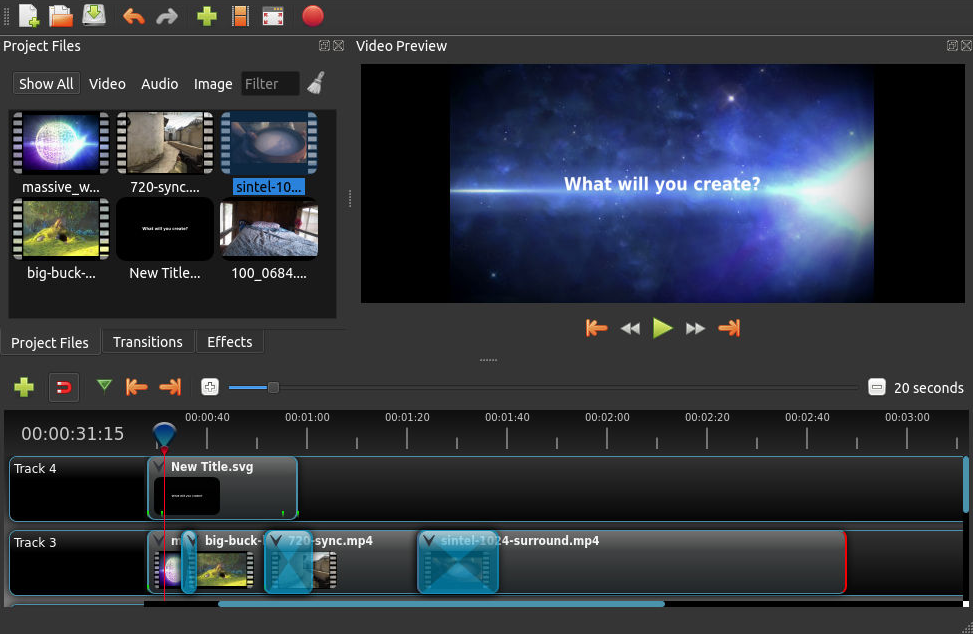
Преимущества
- Программное обеспечение доступно для ПК под управлением Windows 10, 8 и 7. Оно также совместимо с платформами Linux и Mac.
- Подходит как для начинающих пользователей, так и для более опытных.
- Расширенная шкала времени программы позволяет выполнять панорамирование, прокрутку, масштабирование, привязку и легкое перетаскивание.
- Пакет поставляется с целым набором 3D-анимированных субтитров, вы можете создавать заголовки или выбирать некоторые из множества имеющихся в нем шаблонов.
- Программное обеспечение представляет собой полностью открытую систему.
Недостатки
- Здесь нет подробного раздела справки.
Светотехника
Если вы ищете профессиональную систему для редактирования видео, то Lightworks — одна из лучших в Интернете. В этом программном обеспечении полно полезных утилит и функций, которые больше подходят для нужд любого пользователя. Поставляется с Pro-версией за 25 долларов в месяц, но бесплатной версии более чем достаточно для большинства потребностей редактирования.
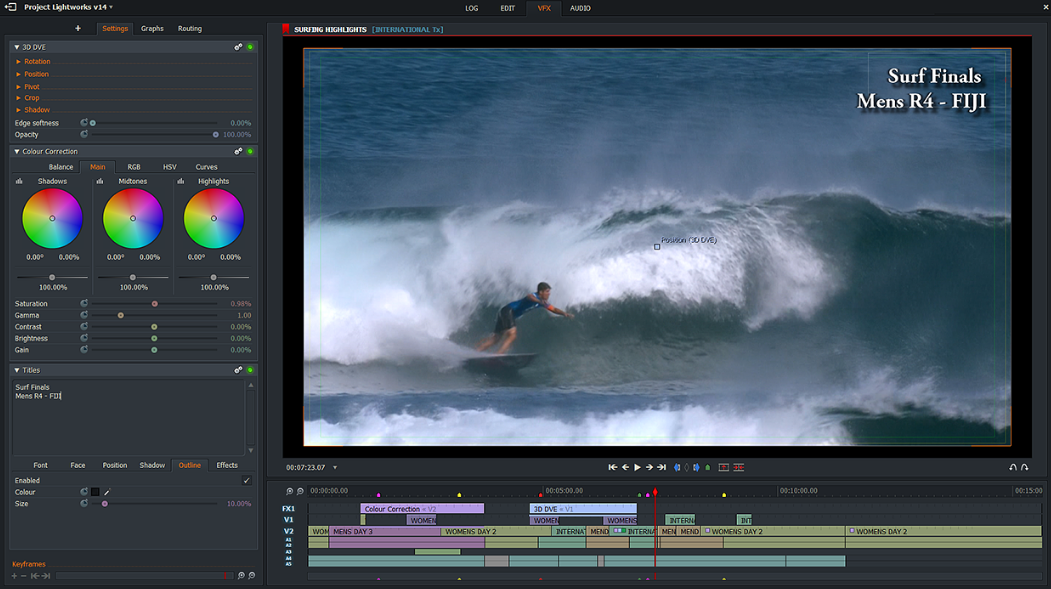
Преимущества
- Обрезка видео с высочайшим стандартом точности.
- Он поддерживает практически все форматы видео и позволяет экспортировать видео 720p на Youtube.
- Он имеет все стандартные и расширенные функции видео.
- Это один из лучших пакетов для всех видов редактирования видео.
- Программное обеспечение поддерживается на платформах операционных систем Windows, Linux и Mac.
Недостатки
- Поддержка видео в формате 4K для YouTube возможна только в платной версии Pro программного обеспечения.
- Это неудобно для новичка.
iMovie
Как и большинство iP-продуктов, они относительно просты в использовании и содержат достаточно утилит и функций. Это действительно отличный пакет, в котором любой, у кого есть Mac, может изучить основы редактирования видео. iMovie имеет простые в использовании функции перетаскивания, он очень интуитивно понятен, но с этим программным обеспечением вы можете сделать очень много.
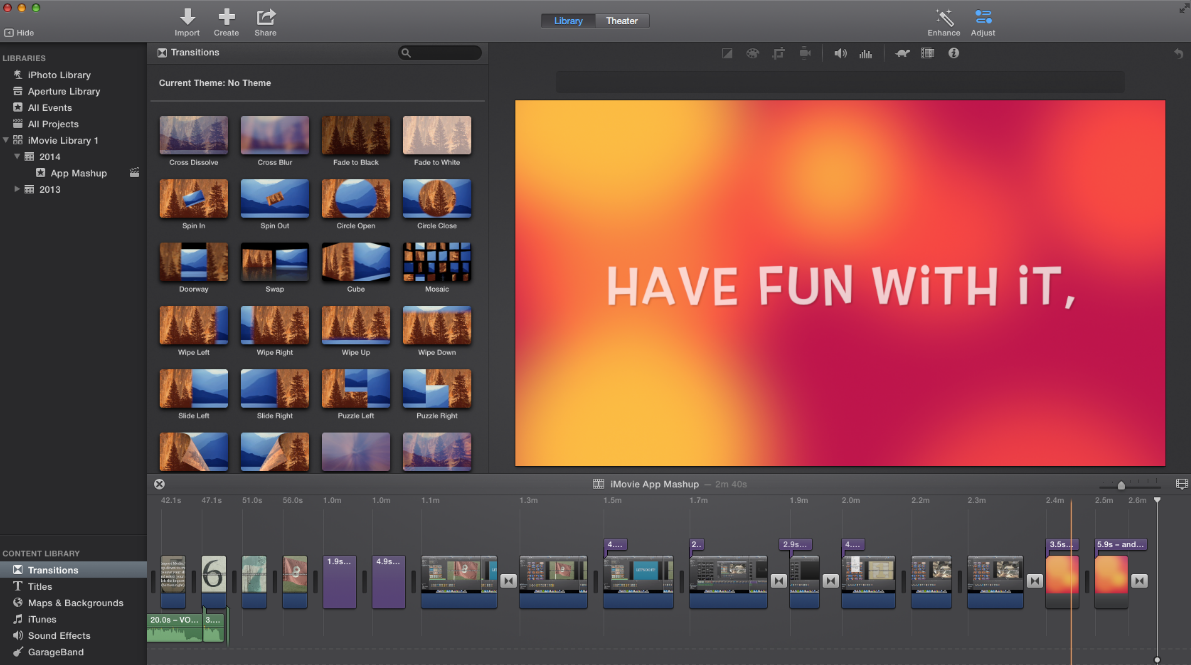
Преимущества
- Это один из лучших программных пакетов для пользователей Mac, позволяющих научиться редактировать видео.
- Его функции очень просты в использовании.
- Запись видео 4k / 60fps с помощью датчика изображения Sony IMX377, позволяющего снимать видео высокого качества в формате Full High Definition (HD) и неподвижные изображения 12MP.
Недостатки
- Доступно только на Mac.
- Программное обеспечение имеет ограниченные функции.
- Медленное / медленное время рендеринга.
Windows Movie Maker
Movie Maker — бесплатное приложение для рук, которое поставляется с Windows.Это очень простая в использовании и простая программа, которая позволяет пользователям добавлять к своим видео различную фоновую музыку, эффекты, заголовки и переходы. Он прошел долгий путь с момента своего первого выпуска.
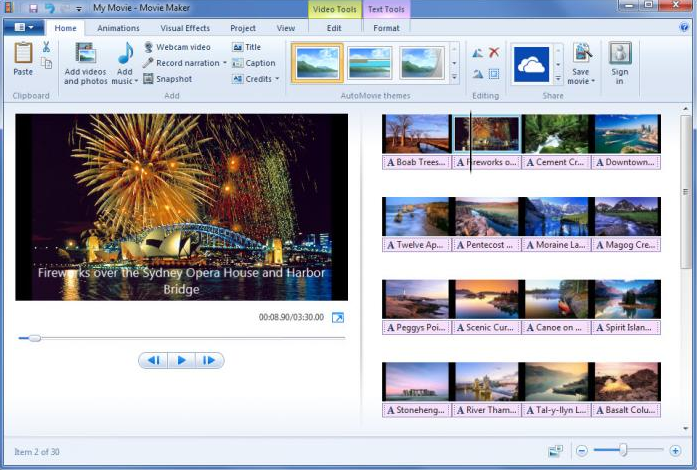
Преимущества
- Это системное приложение, которое входит в стандартную комплектацию Windows 7, 8.
- Простая в использовании шкала времени для добавления клипов.
- Имеет все основные функции, такие как замедленное воспроизведение, ускорение, обрезка, предварительный просмотр воспроизведения видео и т. Д.
- Позволяет пользователю редактировать и захватывать канал прямо для камеры ПК.
- Отлично подходит для начинающих, желающих научиться редактировать видео, прежде чем переходить к более сложному приложению.
Недостатки
- Доступно только на платформе Windows 7 и 8.
- Ограниченная функциональность и возможности.
- Windows 10 больше не поддерживает Movie Maker. Для ОС вам необходимо приобрести Movie Moments в магазине.
- Люди, имеющие опыт редактирования видео, будут ограничены в использовании этого приложения.
Видеоредактор VSDC
VSDC — одно из лучших приложений.Однако проблема этого приложения в том, что оно доступно только для пользователей Windows. Также довольно дорого получить поддержку по проблеме, потому что бесплатная версия не включает бесплатную поддержку. С вас будет взиматься ежемесячная плата в размере 9,99 долларов США или 14,99 долларов США в год. Если вы решите купить версию Pro за 19,99 доллара, поддержка будет бесплатной и открывает множество отличных функций.
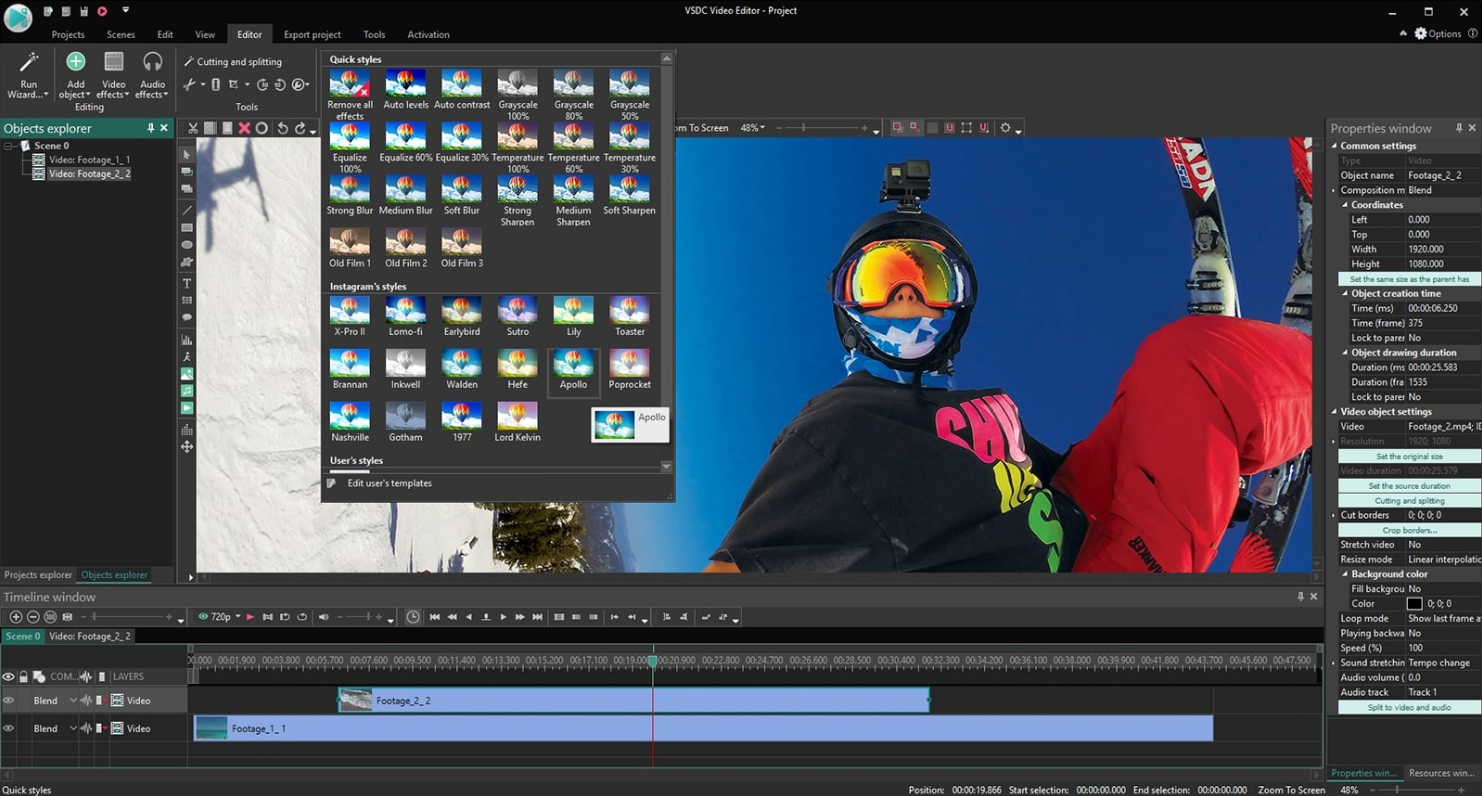
Преимущества
- Программное обеспечение доступно только на платформе операционной системы Windows.
- Хотя бесплатная версия VSDC поставляется с некоторыми мощными функциями, ей не хватает мощных функций и возможностей.
- VSDC стандартно поставляется с функциями редактирования звука и коррекции цвета.
- Программа действительно проста в использовании.
Недостатки
- Большинство функций доступно только в версии Pro.
- Поддержка продукта бесплатна только для платного члена Pro или при оплате за месяц / год.
Avidemux
Если вы ищете программу, чтобы научиться редактировать, то этот вариант для вас.Он очень прост в использовании, и в нем есть отличные базовые функции и задачи. Avidemux мощен в своей простоте и дает начинающему пользователю отличное место для приобретения знаний в области редактирования видео.
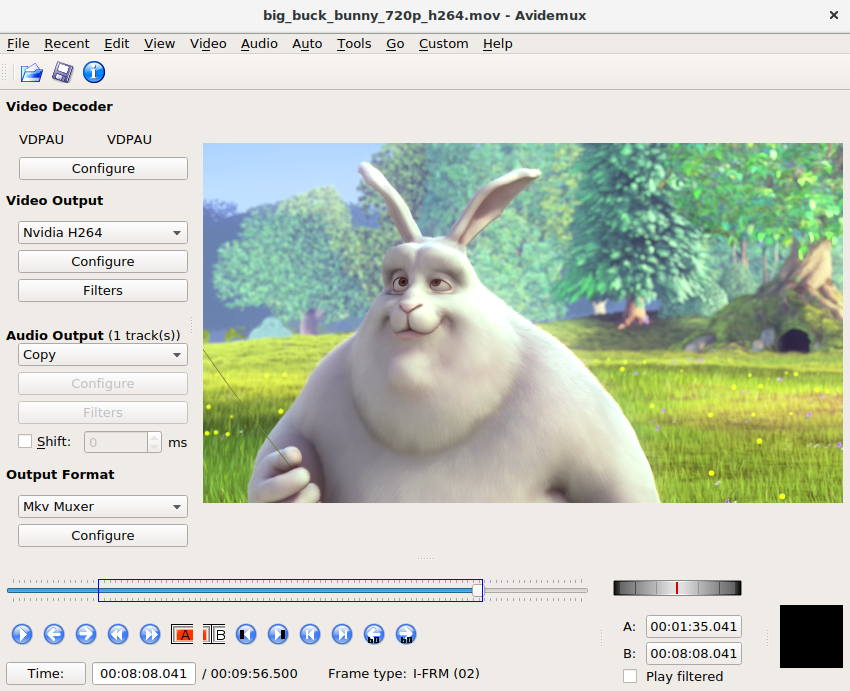
Преимущества
- Простые приложения для редактирования видео для начинающих.
- В программном обеспечении не так много технического жаргона, что вам даже не нужно читать руководство или справочную документацию.
- Несколько основных функций редактирования, таких как фильтрация, кодирование и легкая обрезка.
Недостатки
- Он действительно ограничен по своим функциям и возможностям.
- Приложение не предназначено ни для чего, кроме простейшего редактирования видео.
Видеопад
VideoPad — одно из тех небольших приложений, которые в конечном итоге вызывают удивление. Это как супер-версия Movie Maker.

Преимущества
- Для использования с большинством платформ операционных систем Windows.
- Простой и имеет отличные функции, которые будут полезны для начинающих пользователей.
- Он имеет множество мощных инструментов для редактирования, которые даже более опытные пользователи сочтут подходящими для редактирования видео.
- Программное обеспечение совместимо для загрузки видео на медиа-платформы, такие как Facebook и YouTube.
- Он поддерживает различные форматы видеофайлов, обеспечивая более широкий выбор для редактирования.
- Редактор полностью бесплатен для людей, которые используют его в некоммерческих целях.
- Удобные функции перетаскивания для быстрого создания видеороликов с временной шкалой, которые хорошо подходят для монтажа фильмов для особых случаев.
- Он поставляется со специальными видеоэффектами, функциями и фильтрами.
- Программное обеспечение имеет несколько различных настроек перехода.
Недостатки
- У него не так много специальных функций и эффектов, как у некоторых его конкурентов.
Лучшее бесплатное программное обеспечение для редактирования видео 2020
С помощью правильного бесплатного программного обеспечения для редактирования видео вы можете создавать клипы с идеальным изображением, которые готовы к публикации на YouTube, Facebook, Instagram или где-либо еще, без неприглядных водяных знаков или разочаровывающих временных ограничений.
Существуют бесплатные видеоредакторы, которые не только поставляются с самыми основными, но необходимыми инструментами, но также могут похвастаться мощными функциями и даже несколькими навороченными функциями.
Поиск лучших бесплатных вариантов может показаться сложной задачей, но мы здесь, чтобы помочь.Мы собрали лучшие из лучших, поэтому вам не придется тестировать каждый видеоредактор самостоятельно. Каждый из представленных ниже пакетов программного обеспечения позволит вам выполнять важные задачи постпроизводства, такие как обрезка клипов, применение фильтров зеленого экрана и регулировка скорости воспроизведения. И, если вы никогда раньше не редактировали видео, вы найдете эти программы доступными и простыми в освоении.
Лучший видеоредактор в целом — это: Adobe Premiere Pro
Premiere Pro предлагает отличное соотношение цены и качества за небольшую ежемесячную подписку.Это стандартная программа для редактирования видео, используемая профессионалами. Кроме того, он действительно прост в использовании. Это не бесплатно, как варианты ниже, но если вы серьезно относитесь к своим видео, вам следует серьезно подумать о том, чтобы не упустить возможность и перейти на Premiere Pro.
Посмотреть сделку
1. Lightworks
Лучшее бесплатное программное обеспечение, которое вы можете скачать сегодня
Операционная система: Windows, macOS, Linux
Мощные функции и эффекты
Широко настраиваемый интерфейс
Многодорожечное редактирование
Более крутая кривая обучения, чем у некоторых
Экспорт только в формате MPEG
Lightworks — лучший бесплатный вариант для всех, кто хочет создавать фильмы и видео профессионального качества, не платя ни копейки.Хотя он все еще не может считаться подходящим для такой программы, как Adobe Premiere Elements, он поддерживает многодорожечное видео и является нелинейным редактором, поэтому качество вашего отснятого материала не будет снижаться во время обработки.
В Lightworks вы найдете всевозможные высококачественные функции, которые обычно доступны только в дорогих пакетах, таких как Final Cut Pro. К ним относятся возможность импорта и рендеринга отснятого материала в фоновом режиме и предварительного просмотра видеоэффектов в реальном времени.
Единственным недостатком является то, что изучение использования Lightworks может занять некоторое время, поскольку интерфейс довольно сложен.Вы можете перетаскивать различные окна редактирования, чтобы создать почти бесконечное количество вариантов макета и устанавливать собственные сочетания клавиш, чтобы ускорить редактирование.
Вы можете бесплатно загрузить и установить Lightworks на устройства Windows, Mac и Linux. Если позже вы решите, что хотите инвестировать в улучшенные возможности, вы можете перейти на Lightworks Pro. В этой обновленной версии вы сможете экспортировать свои проекты в различных форматах, создавать 3D-шедевры и загружать их прямо на YoutTube.
Прочтите наш полный обзор Lightworks
(Изображение предоставлено FXhome)2. Hitfilm Express
Бесплатное программное обеспечение для любителей и экспертов
Операционная система: Windows, macOS
Professional- инструменты ранга
Расширяемые (за плату)
Отличные онлайн-руководства
Высокие системные требования
Как и Lightworks, Hitfilm Express — это бесплатное программное обеспечение для редактирования видео, цель которого — сделать профессиональный монтаж доступным для всех.С помощью этого программного пакета можно легко настроить цветовой баланс, обрезать клипы и экспортировать проекты в различные видеоформаты.
Но набор функций Hitfilm Express выходит далеко за рамки этого. Вы также можете использовать этот бесплатный видеоредактор для установки цветных ключей зеленого экрана, создания пользовательских видеомасок и вывода отснятого материала на новый уровень с помощью ряда инструментов для создания трехмерной композиции. Хотя начинающим пользователям это может показаться немного запутанным, пользовательский интерфейс HitFilm Express будет знаком всем, кто раньше работал с продвинутым видеоредактором.
У этого видеоредактора есть только два небольших недостатка. Во-первых, это технически сложное решение, поэтому для его работы вам понадобится ПК или Mac с мощным процессором. А во-вторых, процесс установки излишне сложен. Чтобы получить доступ к программному обеспечению Hitfilm Express, вам нужно будет поделиться ссылкой на его разработчика FXhome в социальных сетях.
Прочтите наш полный обзор Hitfilm Express
(Изображение предоставлено Meltytech LLC)3.Shotcut
Освежающе чистое бесплатное программное обеспечение для редактирования
Операционная система: Windows, macOS, Linux
Большой выбор фильтров и эффектов
Поддерживает прямую потоковую передачу
Облегчает импорт мультимедиа
Невозможно просмотреть фильтры
Shotcut начал свою жизнь как бесплатный видеоредактор для Linux и был перенесен на компьютеры с Windows и Mac после того, как появился уже несколько лет. В результате этого пути разработки пользовательский интерфейс выглядел немного странно, но Shotcut по-прежнему остается одним из лучших бесплатных видеоредакторов, которые вы можете скачать сейчас.
Некоторые аспекты системы Shotcut просты и интуитивно понятны, например, процесс перетаскивания файлов мультимедиа для их импорта в проект. Тем не менее, нет никаких сомнений в том, что с этим видеоредактором предстоит более крутая кривая обучения, чем с большинством других. Например, вам нужно будет настроить дисплей, добавив необходимые модули.
Но как только вы освоите Shotcut, вы поймете, почему этот бесплатный видеоредактор собрал так много поклонников. Лучшая функция Shotcut — это большой выбор фильтров, которые можно применить к аудио- и видеоконтенту.После добавления вы можете наслоить и настроить фильтры, чтобы добиться именно того эффекта, который вам нужен.
Прочтите наш полный обзор Shotcut
(Изображение предоставлено: Movie Maker Online)4. Movie Maker Online
Инструмент для редактирования онлайн-видео, который можно использовать где угодно
Операционная система: Windows , macOS, Linux (в браузере)
Работает на любом компьютере
Включает бесплатный контент
Навязчивая реклама
Непонятный макет
Movie Maker Online — это видеоредактор, который запускается в вашем браузере.Чтобы отредактировать видео, вам просто нужно загрузить его на необычную вертикальную шкалу времени проекта, где вы можете обрезать клипы и добавлять фильтры или эффекты перехода.
Другие перечисленные здесь бесплатные видеоредакторы представляют собой пакеты программного обеспечения, которые можно установить и запустить локально. Однако это не единственные доступные типы бесплатных видеоредакторов. Есть также много отличных браузерных инструментов, и Movie Maker Online — один из них.
Большим преимуществом онлайн-редактора является то, что вы можете получить к нему доступ с любого настольного устройства, и вам не нужно беспокоиться о хранении контента.Еще один большой бонус заключается в том, что характеристики вашего компьютера не имеют такого значения, возраст вашего оборудования не имеет значения при использовании онлайн-редактора видео, поскольку все происходит в облаке.
Если вы хотите улучшить свое видео или фильм музыкой или неподвижными изображениями, Movie Maker Online предоставляет вам доступ к большому архиву бесплатных изображений, которые можно вставить на шкалу времени вашего проекта одним щелчком мыши.
Прочтите наш полный обзор Movie Maker Online
(Изображение предоставлено: www.videosoftdev.com, Multilab LLC)5. VSDC Video Editor
Бесплатное программное обеспечение с поддержкой нескольких мониторов
Операционная система: Windows
Технология Anti-shake
Поддержка нескольких мониторов
Без аппаратного ускорения
Разрешение limits
VSDC Video Editor раньше был известен как одна из самых беспорядочных бесплатных программ для редактирования видео. К счастью, последняя версия программного обеспечения имеет значительно улучшенный интерфейс с новой темной темой и возможностью отсоединения отдельных окон, что идеально подходит для редактирования с использованием более чем одного монитора.
Как и Lightworks, VSDC — это нелинейный видеоредактор, способный конкурировать с более дорогими пакетами для редактирования видео. Он доступен как в бесплатной, так и в премиальной версиях, и у бесплатных пользователей довольно мало подсказок о подписке. Единственное серьезное раздражение заключается в том, что в бесплатном варианте отсутствуют инструменты для работы с несколькими цветными клавишами цветности, и его нельзя использовать для разрешений выше 1080p.
VSDC поддерживает множество полезных функций редактирования видео, включая анимацию, спрайты, переходы, водяные знаки, смешивание, наложение и маскирование.Еще одна замечательная функция — бесплатный инструмент стабилизации видео, который отлично подходит, если вам нужно улучшить качество шатких клипов, снятых на смартфонах.
Прочтите наш полный обзор VSDC Video Editor
Попробуйте другие бесплатные варианты:
Adobe Spark
Если вам нужно обрезать видео и не обращать внимания на водяной знак, Adobe Spark может получить работа выполняется быстро и легко онлайн. Базовая версия бесплатна, но вам понадобится премиум-аккаунт, чтобы удалить водяной знак и выполнять более сложные задачи редактирования.
EZGif
Если вам нужно обрезать видео до определенного соотношения сторон, этот простой онлайн-инструмент может быть именно тем, что вам нужно. Это не подходит для очень больших файлов, но вы можете установить размеры, выбрать из списка предустановок и самостоятельно расположить область обрезки.
Почему мне должны быть интересны свободные программы?
Видео — это новый рок-н-ролл: раньше дети мечтали стать рок-звездами, а теперь мечтают стать видеоблогерами YouTube. Тем временем видео стало языком интернета, от вирусных клипов и видеоответов до инди-фильмов и глянцевых корпоративных презентаций.
Единственное, что у них общего, — это редактирование. Это может быть простая обрезка клипа в нужном месте или смешивание нескольких клипов, изменение саундтрека и добавление целого ряда специальных эффектов. Для этого вам понадобится приложение для редактирования видео.
Какие программы используют большинство пользователей YouTube?
В целом пользователи YouTube предпочитают простые, эффективные и доступные приложения. Одно из лучших бесплатных приложений — Lightworks, которое вы можете получить для устройств Windows, Mac и Linux.Он интегрировал экспорт YouTube и множество действительно впечатляющих эффектов в реальном времени. По сравнению с чем-то вроде Microsoft Photos, оно выглядит ужасающе, но не требует много времени, чтобы научиться этому, и это действительно хорошее приложение для редактирования.
Есть и другие хорошие варианты. HitFilm Pro имеет бесплатную версию, но также предлагает мощную профессиональную версию. Бесплатное приложение DaVinci Resolve очень хорошо работает, особенно в отношении цветокоррекции, и хотя VSDC Free Video Editor не имеет аппаратного ускорения, как у платных приложений для редактирования, это не проблема, если вы не находитесь в загруженной рабочей среде.
Какие программы используют профессионалы?
Это зависит от вашего определения «профессионалов» и отрасли или сектора, о которых вы думаете. Сходите в Голливуд или в крупную телестудию, и редактирование почти наверняка будет производиться в Avid Media Composer Ultimate.
В рекламных агентствах, независимых киностудиях и компаниях, создающих фильмы на YouTube, вы с большей вероятностью увидите Adobe Premiere Pro CC или Apple Final Cut Pro X и связанные с ними приложения, такие как Adobe After Effects, приложение для анимированной графики и визуальных эффектов — см. Выше насколько хорошо мы их оцениваем.Это очень, очень хорошие инструменты, разработанные для работы на очень, очень хороших компьютерах.
Чтобы констатировать совершенно очевидное, видеоредакторы премиум-класса обычно имеют преимущества, которых нет у бесплатных. Эти преимущества, как правило, проявляются в виде ресурсов: ресурсов для разработки приложений, обеспечивающих максимальную производительность высокопроизводительного оборудования, ресурсов для разработки лучших эффектов, ресурсов для исправления неожиданных ошибок, ресурсов, позволяющих убедиться, что приложение работает на новейшее оборудование, ресурсы для полировки интерфейса, создания файлов справки и инструкций, а также всего остального, что можно ожидать от профессионального программного обеспечения.Но, конечно, это имеет свою цену — например, 300 долларов за Final Cut Pro X.
Если вы профессионал, время — деньги, поэтому вы тратите деньги, чтобы сэкономить время, будь то время, необходимое для рендеринга материала, или время, которое вы не можете позволить себе тратить, крича «ПОЧЕМУ, БОГ, ПОЧЕМУ?» когда приложение не делает именно то, что вы хотите, или дает сбой в процессе редактирования.
Бесплатные приложения предназначены для более снисходительных и менее требовательных пользователей. Это не значит, что они не умеют делать великие дела. Они могут. Но они часто держатся за руку, сосредотачиваясь на основах и не давая вам доступа к мелким деталям.Они могут использовать достаточно хороший подход к производительности, а не «Стивену Спилбергу это нужно СЕЙЧАС!» бескомпромиссный подход, и их эффекты могут быть проще, чем у профессиональных.
Может быть. Фильмы, снятые в Apple iMovie, на протяжении многих лет восхищали толпы зрителей на кинофестивалях, и некоторые люди снимали совершенно хорошие фильмы, используя только его и iPhone.
Есть много хороших бесплатных приложений для видео, но есть несколько вещей, которые следует учитывать. Производительность, особенно кодирование и экспорт, не всегда на высоте, и вы часто обнаруживаете, что функции доступны только при покупке внутри приложения или их просто нет.Некоторые наклеивают огромный водяной знак на все, что вы выводите; немногие предлагают какую-либо техническую поддержку. Функции профессионального уровня предлагаются редко, потому что эти приложения не предназначены для профессионалов видео.
Здесь стоит проявить немного педантизма и провести различие между бесплатным коммерческим программным обеспечением и бесплатным программным обеспечением с открытым исходным кодом. Первый часто представляет собой урезанную версию полного продукта, предлагаемого бесплатно в надежде, что вы купите его старшего брата. Последний обычно представляет собой полный продукт, доступный отдельными лицами или группами добровольцев без каких-либо ожиданий какого-либо финансового вознаграждения.Хотя организациям с открытым исходным кодом иногда может не хватать блеска и / или удобства использования коммерческого программного обеспечения, они вполне могут предоставить все необходимые функции, не требуя от вас каких-либо затрат.
Обзор лучших предложений на сегодня
.Лучшее программное обеспечение для редактирования видео в 2020 году
Какое лучшее программное обеспечение для редактирования видео вы можете скачать сегодня? Это во многом зависит от того, для чего вы хотите его использовать, а также от вашего уровня навыков и опыта. Например, подходящее программное обеспечение для кинематографиста с мощным Mac не будет таким же, как лучшее программное обеспечение для редактирования видео для новичка YouTube, желающего редактировать отснятый материал на своем смартфоне. Итак, в этом руководстве мы предлагаем вам выбор высококачественного программного обеспечения для различных ситуаций и даем вам знания, необходимые для того, чтобы решить, какое из них лучше всего подходит для вас.
Мы рассмотрим каждую часть программного обеспечения для редактирования видео один за другим и объясним, что оно делает, какое оборудование вам нужно для его запуска, сколько оно стоит и требуется ли подписка, плюсы и минусы его покупки. , и любую другую информацию, которая вам понадобится, чтобы сделать свой выбор.
Хорошая новость заключается в том, что времена, когда вам приходилось вкладывать серьезные деньги в редактирование видео, давно прошли: даже самые дорогие варианты, описанные в этой статье, обычно доступны по цене. Тем не менее, если у вас совсем нет денег, не отчаивайтесь: прокрутите сообщение вниз, и вы также найдете лучшее бесплатное программное обеспечение для редактирования видео.И даже эти недорогие инструменты могут похвастаться удивительно сложными функциями редактирования видео.
Короче говоря, независимо от того, используете ли вы один из лучших ноутбуков для редактирования видео или просто работаете на телефоне, являетесь ли вы новичком или ветераном отрасли, вы найдете здесь инструменты, которые сделают вашу жизнь проще и ваш рабочий процесс быстрее. Так что читайте дальше, чтобы узнать о лучшем доступном сегодня программном обеспечении для редактирования видео для Windows, Mac, Android и iOS. И не забудьте также ознакомиться с нашим руководством по лучшим наушникам для редактирования видео.
Лучшее программное обеспечение для редактирования видео: платное
01. Adobe Premiere Pro
Лучшее программное обеспечение для редактирования видео для профессионалов, использующих Windows.
Платформа: Windows и Mac | Ключевые особенности: Многокамерное редактирование, 3D-редактирование | Бесплатная пробная версия: Да | Подходит для: профессионалов редактирования видео, студентов редактирования видео
Отличные автоматические функции
Инструмент для редактирования видео, соответствующий отраслевому стандарту
Доступна бесплатная пробная версия
Дорого
Adobe Premiere Pro — один из двух пакетов программного обеспечения для редактирования видео, используемых ведущими профессионалами, на все, от видео на YouTube и рекламных роликов до телешоу или блокбастеров.Другой — Final Cut Pro, второй в нашем списке. Так как же выбрать между ними? Это будет зависеть от ряда факторов, но первым и наиболее очевидным является то, что Final Cut Pro доступен только для Mac. Так что, если вы профессионально используете Windows, мы можем с уверенностью сказать, что Premiere Pro — лучшее программное обеспечение для редактирования видео для ваших нужд.
Еще один фактор, о котором следует помнить, — это то, что Premiere Pro является частью Adobe Creative Cloud и легко взаимодействует со всем, от инструмента анимированной графики Adobe After Effects до Adobe Stock, из которого вы можете импортировать стоковое видео, стоковое аудио и стоковые изображения. .Так что, если Creative Cloud уже является частью вашего рабочего процесса, это еще одна очень веская причина выбрать Premiere Pro.
Тем не менее, даже если вы пользователь Mac и не интересуетесь Creative Cloud, Premiere Pro все равно стоит рассмотреть. Он широко используется в отрасли для всех распространенных задач редактирования видео, необходимых для создания видео высокого качества вещательного качества, а также поддерживает форматы 4K, 8K и VR.
Его инструменты обрезки и редактирования обеспечивают высокую степень точности и контроля; вы можете работать с неограниченным количеством видеодорожек, которые можно импортировать практически из любого источника, о котором вы только можете подумать; а автоматическая синхронизация позволяет легко снимать под разными углами.Существуют настраиваемые сочетания клавиш для ускорения рабочего процесса, а также есть отличные возможности для удаленной совместной работы в команде.
В последней версии (14.4) также есть несколько отличных новых функций. Программное обеспечение теперь может автоматически обнаруживать и добавлять правки в местах, где в видео есть нарезки. Кроме того, теперь вы можете использовать прокси-серверы при экспорте, если вам нужен быстрый экспорт, который не требует носителя с полным разрешением. Поскольку Premiere Pro является частью службы подписки, вы будете получать подобные обновления каждый месяц автоматически: вам не нужно будет платить больше.
Вы можете подписаться только на Premiere Pro, но если вы используете более одного приложения Adobe, вы сэкономите деньги в целом, подписавшись на Creative Cloud. Нужна дополнительная информация? Ознакомьтесь с нашим подробным обзором Adobe Premiere Pro и нашим объяснением по загрузке Premiere Pro.
02. Final Cut Pro X
Лучшее программное обеспечение для редактирования видео для профессионалов, использующих Mac.
Платформа: Mac | Ключевые особенности: Редактирование Muti-cam, интеллектуальная балансировка цвета | Бесплатная пробная версия: 90 дней (ограниченное по времени предложение) | Подходит для: профессионалов редактирования видео, студентов редактирования видео
Универсальный и мощный монтаж
Великолепный интерфейс
Имеет смысл для пользователей Apple
Дорого
Как мы упоминали выше, трудно сказать, что Final Cut Pro X лучше в целом, чем Premiere Pro, или наоборот, потому что оба они пользуются уважением во всей отрасли.Однако между ними есть некоторые четкие различия, которые помогут вам сделать выбор, и одна из них заключается в том, что Final Cut Pro X не требует подписки. Итак, если вы пользователь Mac (примечание: версии для Windows нет) и вам не нравится идея бесконечной подписки Creative Cloud, то Final Cut Pro X позволяет вам заплатить один раз и только один раз.
Оптимизированный для Mac, Final Cut Pro X умело координируется с соответствующими частями экосистемы Apple, такими как ваши фотографии или коллекции iTunes. Он также имеет то преимущество, что он относительно прост в использовании, несмотря на то, что в нем есть функции профессионального уровня.Из них нам особенно нравятся инновационная магнитная шкала времени, инструменты группировки, ряд вариантов эффектов, организационные функции и простой способ добавления и редактирования аудио. Кроме того, в последней версии, выпущенной в августе, клипы теперь можно автоматически анализировать на предмет доминирующего движения и интеллектуально обрезать с помощью Smart Conform, чтобы преобразовать их в квадратное, вертикальное или видео любого другого размера; удобное дополнение для всех, кто занимается экспортом на социальные платформы.
Все еще не уверены в Final Cut Pro X? Тогда хорошая новость заключается в том, что у вас есть достаточно времени, чтобы поиграть с ним, прежде чем вкладывать деньги: в настоящее время есть щедрый 90-дневный пробный период.Между тем, если вам нужна дополнительная помощь в выборе между этими двумя лучшими инструментами, прочитайте наше подробное руководство по Premiere Pro и Final Cut Pro для получения более подробной информации.
03. Adobe Premiere Elements
Лучшее программное обеспечение для редактирования видео для начинающих и энтузиастов.
Платформа: Windows и Mac | Ключевые особенности: Стабилизация видео, распознавание лиц, автоматическое отслеживание движения | Бесплатная пробная версия: Да | Подходит для: Новичков и энтузиастов редактирования видео
Простота использования
Множество функций
Не так мощно, как некоторые инструменты
Не самые быстрые
Может быть, вы не профессионал и не хотите им стать , но просто хотите отредактировать несколько видеороликов для развлечения, например, семейные кадры или собственный не слишком серьезный канал на YouTube.Или, может быть, вы когда-нибудь задумали стать профессионалом, но хотите, чтобы для начала вам понадобилось какое-нибудь простое в использовании программное обеспечение для редактирования видео? Для таких целей Adobe Premiere Elements — отличный выбор.
Он не такой сложный, как Premiere Pro, номер один в нашем списке, поэтому интерфейс будет менее пугающим для новичка, и ваша кривая обучения будет намного проще. Но он по-прежнему обладает мощными функциями, такими как распознавание лиц, звуковые эффекты и звуковые дорожки в комплекте.
Вы получаете все видеоэффекты, которые ожидаете от обычного видеоредактора: переходы, хроматический ключ, прозрачность и т. Д.Подход к редактированию видео очень простой и наглядный. Плюс к этому функция интеллектуального поиска, параметры стабилизации видео и автоматизированные функции, такие как отслеживание движения и интеллектуальное тонирование, помогают ускорить рабочий процесс. Одна вещь, которая нам особенно нравится в последней версии (2020), — это привлекательная способность заменять статичное небо на движущееся в кадрах.
Premiere Elements не является частью Creative Cloud, но доступен за разовую плату. Для получения дополнительной информации ознакомьтесь с нашим обзором Premiere Elements.
(Изображение предоставлено Adobe)04. Adobe Premiere Rush
Лучшее программное обеспечение для редактирования видео для вашего телефона.
Платформа: Windows, Mac, iOS, Android | Ключевые особенности: Анимированная графика в приложении, поддержка 4K | Бесплатная пробная версия: Бесплатный стартовый план | Подходит для: энтузиастов (только Premiere Rush), профессионалов (с Premiere Pro)
Все можно сделать в приложении
Отлично подходит для редактирования звука
Идеально, если вы уже знаете Adobe
Не полагайтесь на ограниченную бесплатность plan
Есть еще одна программа для редактирования видео Adobe, которую стоит рассмотреть: приложение для iOS и Android под названием Premiere Rush.Это относительно новое кроссплатформенное приложение делает все лучшее, что есть в Premiere Pro, доступно на вашем планшете или телефоне.
Premiere Rush, одно из лучших приложений для редактирования видео, имеет упрощенную версию интерфейса Premiere Pro с большими значками и панелями, которые легче нажимать на небольшом сенсорном экране. Вы можете редактировать четыре видеодорожки и три звуковые дорожки. И хотя доступно меньше функций, чем у его собратьев для настольных компьютеров, доступны все основные функции, такие как добавление видео на временную шкалу с помощью перетаскивания и смешивание фоновой музыки.
Premiere Rush можно использовать как дополнение к Premiere Pro. Например, профессионал по редактированию видео в поезде может захотеть поработать над некоторыми материалами, над которыми они ранее работали в Pro, на своем рабочем столе. Тем не менее, Premiere Rush также может использоваться полностью независимо, обычным пользователем, желающим выполнить простое редактирование видео. Это особенно полезно для всех, кто занимается социальным видео, с параметрами экспорта, оптимизированными для Snapchat, Instagram, Facebook, Twitter, Vimeo и других.
Premiere Rush является частью подписки Creative Cloud, или вы можете подписаться только на Premiere Rush. В качестве альтернативы есть бесплатный стартовый план, который включает доступ к приложению, 2 ГБ облачного хранилища, неограниченный бесплатный экспорт в Premiere Rush для мобильных устройств и до трех экспортированных проектов на рабочий стол Premiere Rush. Это обязательство по нулевой стоимости делает его одним из лучших программ для редактирования видео для YouTube.
05. Corel VideoStudio Ultimate
Высококачественное программное обеспечение для редактирования видео для начинающих.
Платформа: Windows | Ключевые особенности: Эффекты в реальном времени, цветокоррекция | Бесплатная пробная версия: 30 дней | Подходит для: Начинающих
Очень легко подобрать
Хороший выбор функций
Относительно недорого
Слишком простой (и необычный) для профессионалов
Adobe может доминировать в верхней половине нашего списка, но если вы у новичка, который хочет начать работу с программным обеспечением для редактирования видео, есть множество других вариантов на выбор.Так что стоит попробовать Corel VideoStudio Ultimate, особенно если вы уже знакомы с программным обеспечением Corel для создания иллюстраций и графического дизайна.
Этот очень эффективный инструмент имеет прекрасный, очень визуальный интерфейс, который позволяет легко приступить к редактированию видео, а также есть несколько мощных функций, которые можно обнаружить, когда вы освоите основы. К ним относятся отслеживание движения, поддержка 4K, поддержка 360-градусного видео VR, музыкальная библиотека, поддержка нескольких камер, редактирование 3D-текста и тысячи эффектов.Все это делает этот инструмент очень выгодным при относительно невысокой цене.
(Изображение предоставлено Wondershare)06. Filmora9
Простое в использовании программное обеспечение для работы с видео с множеством эффектов и ресурсов.
Платформа: Windows, Mac | Ключевые особенности: Поддержка 4K, встроенные эффекты и титры | Бесплатная пробная версия: Доступна бесплатная версия | Подходит для: Энтузиастов
.
Об авторе